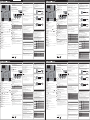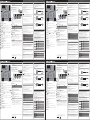English
Owner’s Manual
Before using this unit, carefully read the lea et “USING THE UNIT SAFELY.” The lea et provides important information concerning the
proper operation of the unit. Additionally, in order to feel assured that you have gained a good grasp of every feature of your new
unit, read Owner’s Manual in its entirety. This manual should be saved and kept on hand as a convenient reference.
Copyright © 2014 ROLAND CORPORATION
All rights reserved. No part of this publication may be reproduced in any form without the written permission of ROLAND
CORPORATION.
USB Audio Interface
By using a commercially available USB 2.0 cable to connect the VT-3 to your computer, you can
use the VT-3 as a USB audio interface.
* You must install the USB driver before connecting the VT-3 to your computer.
Download the USB driver from the Roland website.
For details, refer to Readme.htm which is included in the download.
http://www.roland.com/support/
Playback
You can use the VT-3 to listen to the sound that’s played by your computer.
The sound will be output from the VT-3’s OUT jacks and from the PHONES jack.
Recording
The mic sound processed by the VT-3 can be recorded on your computer.
The VT-3 will output the e ect-processed sound and the unprocessed sound (bypass).
Loop-back
The sound that’s played by your computer can be mixed on the VT-3 with the mic sound and
sent back to the computer.
* You can also change the settings so that loop-back will not occur.
Refer to “Various Settings”
Computer sound
E ect
Bypass
Mic sound
Mic sound
+
Computer sound
Computer sound
Loop-back
Scene Memory
Recalling
1.
Press the scene memory button [1]–[3] that you want to recall.
The button lights, and the [ROBOT] button, character knob and slider settings (the scene) are
recalled instantly.
* When you recall a scene, the current positions of the sliders will not match the actual sound.
* If you operate the sliders after recalling a scene, the slider settings will be re ected in the sound. In this case,
the scene memory button will blink.
Saving
Here’s how to save the settings of the [ROBOT] button, the character knob and the sliders to a
scene memory button [1]–[3].
1. Press and hold the scene memory button [1]–[3] in which you want to save the settings.
When all of the scene memory buttons [1]–[3] blink, the settings have been saved.
Copying
Here’s how to copy a scene to another number.
1. Press the scene memory button that you want to copy; it is recalled.
2. Press and hold the copy-destination scene memory button.
When all of the scene memory buttons [1]–[3] blink, the copy has been completed.
Modifying Your Voice
Here’s how to apply an e ect that modi es your voice.
1. Connect your mic to the MIC IN jack (front or rear).
If you’ve connected a condenser mic to the XLR connector of the MIC IN jack (rear), turn the
[PHANTOM] switch on.
2. Turn the [BYPASS] button on.
3. While vocalizing into the mic, adjust the input sensitivity with the [MIC SENS] knob.
Adjust this so that the PEAK indicator lights occasionally.
4. Press one of the scene memory buttons [1]–[3].
5. Turn the [BYPASS] button o .
6. Vocalize into the mic.
The e ect-processed voice will be output.
MEMO
• Adjust the input sensitivity accurately. The e ect will not work correctly if the mic input level
is too low or too high.
• When vocalizing into the mic, the voice of only one person should be input. The e ect will
not work correctly if multiple voices are being input.
• Make sure that the sound from the speaker does not enter the mic.
* Acoustic feedback could be produced depending on the location of microphones relative to speakers. This
can be remedied by:
• Changing the orientation of the microphone(s).
• Relocating microphone(s) at a greater distance from speakers.
• Lowering volume levels with the [VOLUME] knob.
Adjusting the Voice
Here’s how to use the character knob and the sliders to adjust the voice.
1. Press the [MANUAL] button.
Alternatively, you can press a scene memory button and make adjustments to that saved
scene.
2. Use the character knob to select the character you want.
You can choose a character from the following list.
3. Choose [ROBOT] button on or o .
If you turn this on, produces an expressionless robotic voice at a xed pitch.
4. Use the sliders to adjust settings such as PITCH and FORMANT.
Character Explanation
DIRECT Turns o the character e ect.
AUTO PITCH 1 A pitch-corrected voice.
AUTO PITCH 2 An electronic pitch-corrected voice.
VOCODER A classic vocoder voice.
SYNTH The pitch of the input voice is detected and used to play a synth sound.
LEAD The pitch of the input voice is detected and used to play a synth sound.
BASS The pitch of the input voice is detected and used to play a bass sound.
MEGAPHONE Produces a distorted voice as when using a megaphone.
RADIO Produces a voice as heard from the radio.
SCATTER Repeats the input voice at e ective intervals.
Various Settings
Restoring the Factory Settings (Factory Reset)
Here’s how to return the VT-3 to its factory-set state.
1. While holding down the [BYPASS] button, turn on the power.
The [MANUAL] button blinks.
If you decide to cancel the factory reset, turn o the power.
2. Press the [MANUAL] button to execute the factory reset.
3. When all buttons are lit, turn the VT-3’s power o , then on again.
Loop-Back and Footswitch Settings
1.
While holding down the [MANUAL] button, turn on the power.
All of the character knob LEDs are lit, and the [BYPASS] button is blinking.
If you decide not to change the settings, turn o the power.
2. Use scene memory buttons [1], [2], and [3] to make settings.
Parameter Button Explanation
USB audio
loop-back
[1]
Lit (on)
The sound played back by your computer is mixed on the VT-3 with
the sound of the mic, and returned to the computer. The sound is
also output from the VT-3’s OUT jacks and PHONES jack. (default)
Unlit (o )
The sound played back by your computer is output from the VT-3’s
OUT jacks and PHONES jack.
Footswitch
polarity
[2]
Lit (normal) Normally you’ll leave this “lit.” (default)
Unlit (inverse) If the footswitch polarity is reversed, choose the “unlit” setting.
Footswitch
type
[3]
Lit
(latch)
Choose the “lit” setting if you’ve connected a latch-type footswitch
(BOSS FS-5L). (default)
Unlit
(unlatch)
Choose the “unlit” setting if you’ve connected an unlatch-type
footswitch (BOSS FS-5U, Roland DP-2).
3. Press the [BYPASS] button to save the settings.
The settings are saved, and the VT-3 restarts.
Main Speci cations Roland VT-3: VOICE TRANSFORMER
Power Supply AC adaptor, or obtained via USB port (USB bus power)
Current Draw 380mA
Dimensions 210 (W) x 175 (D) x 57 (H) mm 8-5/16 (W) x 6-15/16 (D) x 2-1/4 (H) inches
Weight 690g 1 lbs 9 oz
Accessories AC adaptor, Owner’s manual, Lea et “USING THE UNIT SAFELY”
Options
(sold separately)
Footswitch: BOSS FS-5L, FS-5U
Pedal Switch: DP-2
* In the interest of product improvement, the speci cations and/or appearance of this unit are subject to
change without prior notice.
Panel Descriptions
1
98 10 11 12
2 3 64 5
7
1
[VOLUME] knob
Adjusts the output volume of the OUT jacks and the PHONES jack.
* This does not a ect the volume of USB audio.
2
[MIC SENS] knob
Adjusts the input sensitivity of the mic connected to the MIC IN jacks (front/rear).
3
PEAK indicator
Lights if the mic input level is excessive.
Use the [MIC SENS] knob (
2
) to adjust the sensitivity so that this indicator lights occasionally.
If it lights frequently, lower the sensitivity.
4
[MANUAL] button
If you turn this on to make the button light, the current settings of the sliders (
9 10 11 12
) are
applied to the sound.
5
Scene Memory buttons [1]–[3]
Instantly recall the settings (scenes) of the [ROBOT] button (
7
), character knob (
8
) and the
sliders (
9 10 11 12
).
The scene memory button that you recall is lit. You can store up to three scenes.
Refer to “Scene Memory”
6
[BYPASS] button
If you turn this on to make the button light, the e ects (including reverb) will be bypassed.
* If you use the footswitch to bypass, reverb will still be applied.
7
[ROBOT] button
If you turn this on to make the button light, produces an expressionless robotic voice at a xed
pitch.
Refer to “Adjusting the Voice”
8
Character knob
Selects the vocal character.
The LED of the selected character is lit.
Refer to “Adjusting the Voice”
9
[PITCH] slider
Adjusts the pitch of the voice.
You can adjust this in a range of 1 octave up or down.
10
[FORMANT] slider
Adjusts the formant.
Negative (“-”) settings produce a masculine character; positive (“+”) produce a feminine
character.
11
[MIX BALANCE] slider
Adjusts the balance between the unprocessed voice (NORMAL) and the e ect-processed voice
(EFFECT).
12
[REVERB] slider
Adjusts the amount of reverberation.
Connecting Your Equipment
* To prevent malfunction and equipment failure, always turn down the volume, and turn o all the units
before making any connections.
A
PHONES jack (stereo miniature phone type)
Connect headphones (sold separately) here.
This outputs the same sound as the OUT jacks (
I J
).
B
MIC IN jack (front) (miniature phone type)
Connect a mic that is compatible with plug-in power
(sold separately).
* This is only for use with a mic that is compatible with
plug-in power. Do not connect any other type of mic.
C
USB( ) port
Use a commercially available USB 2.0 cable to connect this to your computer.
Refer to “USB Audio Interface”
D
DC IN jack
Connect the included AC adaptor here. Use only the supplied AC adaptor.
Using any other adaptor may cause overheating and malfunctions.
* When connected via USB, power is supplied from the USB connection, so the AC adaptor does not need to
be connected.
E
[SELECT] switch
Switches the audio that is output from the OUT jacks (
I J
).
Switch Explanation
R-L Stereo audio will be output.
BYPASS-MONO
The unprocessed sound (BYPASS) and the processed sound (MONO) will be output
separately.
F
[PHANTOM] switch
Turn this “ON” if you want phantom power to be supplied to the MIC IN jack (rear) (
G
).
* Phantom power is not supplied to the TRS phone plug.
G
MIC IN jack (rear) (1/4” TRS phone type/XLR type)
Connect a mic (sold separately) here. If a condenser mic is connected to the XLR connector,
phantom power can be supplied.
H
Security slot ( )
http://www.kensington.com/
I J
OUT jacks
Connect these jacks to your amp or monitor speakers.
If the [SELECT] switch (
E
) is set to “BYPASS-MONO,” The unprocessed sound (BYPASS) and the
processed sound (MONO) will be output separately.
K
PEDAL jack
Connect a footswitch (sold separately). The footswitch can turn BYPASS on/o .
* If you bypass using the footswitch, reverb will still be applied.
Turning the Power On/O
L
[POWER] switch
Turn the power of the VT-3 on/o .
* After you’ve made connections correctly, be sure to turn on the power in the order of the VT-3 rst, and
then the connected system. Powering-on in the incorrect order may cause malfunctions or damage.
When turning the power o , power-o the connected system rst, and then the VT-3.
* This unit is equipped with a protection circuit. A brief interval (a few seconds) after turning the unit on is
required before it will operate normally.
* Before turning the unit on/o , always be sure to turn the volume down. Even with the volume turned down,
you might hear some sound when switching the unit on/o . However, this is normal and does not indicate
a malfunction.
* This instrument is equipped with balanced (XLR/TRS) type jacks. Wiring diagrams for these jacks are shown
below. Make connections after rst checking the wiring diagrams of other equipment you intend to
connect.
A B
Front panel
C D E
JK
F
I
G H
L
Rear panel
1: GND2: HOT
3: COLD
1: GND 2: HOT
3: COLD
TIP: HOT
RING: COLD
SLEEVE: GND
Deutsch
Bedienungsanleitung
Lesen Sie zuerst die Hinweise im Informationsblatt “USING THE UNIT SAFELY”. Hier nden Sie wichtige Sicherheits-Informationen für
den Betrieb des Gerätes. Lesen Sie dann diese Anleitung ganz durch, um sich mit allen Funktionen des Gerätes vertraut zu machen.
Bewahren Sie die Anleitung zu Referenzzwecken auf.
Copyright © 2014 ROLAND CORPORATION
Alle Rechte vorbehalten, Vervielfältigung, als Druck oder Datei, als Ganzes oder in Teilen, bedarf eine schriftlichen Genehmigung
der ROLAND CORPORATION.
USB Audio Interface
Sie können den VT-3 als USB Audio-Interface für Ihren Rechner nutzen.
* Sie müssen auf dem verwendeten Rechner den USB-Treiber installieren, bevor Sie den VT-3 an den
Rechner anschließen.
Den USB-Treiber können Sie von der nachfolgend aufgeführten Internetseite herunter laden. Details nden
Sie im Dokument Readme.htm, welches sich innerhalb der Download-Datei be ndet.
http://www.roland.com/support/
Abspielen des Sounds des Rechners über den VT-3
Der Sound des Rechners wird über die OUT-Buchsen und PHONES-Buchse des VT-3
ausgegeben.
Aufnehmen des Sounds des VT-3 mit dem Rechner
Das Mikrofonsignal des VT-3 kann mit dem Rechner aufgezeichnet werden. Der VT-3 gibt
sowohl das Original- als auch E ektsignal aus.
Loop-back-Funktion
Der Sound des Rechners kann mit dem Mikrofonsignal des VT-3 gemischt und wieder an den
Rechner zurück geführt werden.
* Sie können die Loop-back-Funktion auch ausschalten.
Siehe “Verschiedene Einstellungen”
Computer-Sound
E ekt
Bypass
Mikrofon-Sound
Mikrofon-
+
Computer-Sound
Computer-Sound
Loop-back
Die Scene-Speicher
Abrufen eines Scene-Speichers
1.
Drücken Sie den gewünschten Scene Memory-Taster [1]–[3].
Die entsprechende Taster-Anzeige leuchtet, und die Einstellungen des [ROBOT]-Tasters, des
Character-Reglers und die Regler-Einstellungen (Scene) werden aufgerufen.
* Nach diesem Vorgang stimmen die physischen Positionen der Regler nicht mehr mit den aktuellen
Einstellungen überein.
* Wenn Sie einen Regler nach Aufrufen einer Scene betätigen, wird die entsprechende Einstellung aktualisiert.
In diesem Fall blinkt der Scene Memory-Taster.
Sichern eines Scene-Speichers
Sie können die Einstellungen des [ROBOT]-Tasters, des Character-Reglers und der weiteren
Regler in einem der Scene Memory-Taster [1]–[3] sichern.
1. Halten Sie den gewünschten Scene Memory-Taster [1]–[3] gedrückt.
Wenn alle Scene Memory-Taster [1]–[3] blinken, sind die Einstellungen gesichert.
Kopieren eines Scene-Speichers
Sie können die Einstellungen einer Scene auf einen anderen Scene-Speicher kopieren.
1. Drücken Sie den gewünschten Scene Memory-Taster, um dessen Einstellungen
aufzurufen.
2. Halten Sie den gewünschten Scene Memory-Taster gedrückt, in dessen Speicher Sie die
bei Schritt 1 aufgerufenen Einstellungen kopieren möchten.
Wenn alle Scene Memory-Taster [1]–[3] blinken, sind die Einstellungen kopiert.
Anwendung eines Stimmene ektes
Sie können einen Stimmene ekt wie folgt anwenden.
1. Schließen Sie das Mikrofon an die MIC IN-Buchse an (Vorder- oder Rückseite).
Wenn Sie ein Kondensator-Mikrofon über den XLR-Anschluss angeschlossen haben,
aktivieren Sie den [PHANTOM]-Schalter.
2. Schalten Sie den [BYPASS]-Taster ein.
3. Singen bzw. sprechen Sie in das Mikrofon, und stellen Sie die Eingangsemp ndlichkeit
mit dem [MIC SENS]-Regler ein.
Die PEAK-Anzeige darf beim lautesten Signal nur sehr kurz au euchten.
4. Drücken Sie einen der Scene Memory-Taster [1]–[3].
5. Schalten Sie den [BYPASS]-Taster aus.
6. Singen bzw. sprechen Sie in das Mikrofon.
Das Signal wird mit E ekt ausgegeben.
HINWEIS
• Die Eingangsemp ndlichkeit muss genau ausgesteuert sein, damit der E ekt optimal wirken
kann.
• Lassen Sie nur eine Person in das Mikrofon singen bzw. sprechen, da der E ekt ansonsten
nicht korrekt arbeitet.
• Achten Sie darauf, dass das Mikrofon so positioniert ist, dass über die Lautsprecher keine
Rückkopplungen entstehen können.
* Versuchen Sie, eventuelle Rückkopplungen wie folgt zu vermeiden:
• Verändern Sie die Richtung des Mikrofons.
• Vergrößern Sie den Abstand zwischen Mikrofon und Lautsprecher.
• Verringern Sie die Lautstärke mit dem [VOLUME]-Regler.
Einstellen des Stimme ektes
1. Drücken Sie den [MANUAL]-Taster.
Alternative: Drücken Sie einen der Scene Memory-Taster, um die entsprechenden
Einstellungen aufzurufen.
2. Wählen Sie mit dem Character-Regler den gewünschten Stimmene ekt aus.
Siehe unten stehende Liste.
3. Schalten Sie den [ROBOT]-Taster ein bzw. aus.
Dieser E ekt erzeugt eine Roboterstimme mit festgelegter Tonhöhe.
4. Verändern Sie mit den Reglern Einstellungen wie PITCH und FORMANT.
Charakter Beschreibung
DIRECT Es ist kein E ekt-Charakter ausgewählt.
AUTO PITCH 1 Stimme mit Tonhöhenangleichung.
AUTO PITCH 2 Stimme mit elektronisch klingender Tonhöhenangleichung.
VOCODER Vocoder-Stimme.
SYNTH Die Tonhöhe des Eingangssignals wird erkannt und ein Synthesizer-Sound gespielt.
LEAD Die Tonhöhe des Eingangssignals wird erkannt und ein Synthesizer-Sound gespielt.
BASS Die Tonhöhe des Eingangssignals wird erkannt und ein Bass-Sound gespielt.
MEGAPHONE Verzerrte Stimme, ähnlich eines Megaphons.
RADIO E ekt einer Stimme aus dem Radio.
SCATTER Spezieller “Stotter”-E ekt.
Verschiedene Einstellungen
Abrufen der Werksvoreinstellungen (Factory Reset)
Sie können den VT-3 wie folgt auf seine Werksvoreinstellungen zurück setzen.
1. Halten Sie den [BYPASS]-Taster, und schalten Sie den VT-3 ein.
Der [MANUAL]-Taster blinkt.
Wenn Sie den Vorgang abbrechen möchten, schalten Sie den VT-3 aus.
2. Drücken Sie den [MANUAL]-Taster, um den Vorgang auszuführen.
3. Wenn alle Taster leuchten, schalten Sie den VT-3 aus und nach kurzer Zeit wieder ein.
Loop-Back- und Fußschalter-Einstellungen
1.
Halten Sie den [MANUAL]-Taster, und schalten Sie den VT-3 ein.
Alle LED-Anzeigen des Character-Reglers leuchten, und der [BYPASS]-Taster blinkt.
Wenn Sie den Vorgang abbrechen möchten, schalten Sie den VT-3 aus.
2. Wählen Sie die gewünschte Einstellung mit den Scene Memory-Tastern [1], [2] und [3].
Parameter Taster Beschreibung
USB Audio
Loop-back
[1]
leuchtet (ein)
Der Sound des Rechners wird mit dem Mikrofonsignal des
VT-3 gemischt und wieder an den Rechner zurück geleitet. Der
Sound wird zusätzlich über die OUT- und PHONES-Buchsen des
VT-3 ausgegeben (Voreinstellung).
erloschen (aus)
Der Sound des Rechners wird über die OUT- und PHONES-
Buchsen des VT-3 ausgegeben.
Fußschalter-
Polarität
[2]
leuchtet (normal) Normale Polarität (Voreinstellung).
erloschen (invertiert) Umgekehrte Polarität.
Fußschalter-
Typ
[3]
leuchtet (Schalter)
Bei Anschluss eines Schalters wie dem BOSS FS-5L
(Voreinstellung).
erloschen (Taster)
Bei Anschluss eines Tasters wie dem BOSS FS-5U oder Roland
DP-2.
3. Drücken Sie den [BYPASS]-Taster, um die geänderten Einstellungen zu sichern.
Nach dem Speichervorgang wird der VT-3 neu gestartet.
Technische Daten Roland VT-3: VOICE TRANSFORMER
Stromversorgung AC-Adapter oder über den USB-Anschluss (USB Bus Power)
Stromverbrauch 380mA
Abmessungen 210 (W) x 175 (D) x 57 (H) mm
Gewicht ca. 690g
Beigefügtes
Zubehör
AC-Adapter, Bedienungsanleitung, Infoblatt “USING THE UNIT SAFELY”
Zusätzliches
Zubehör
Fußschalter: BOSS FS-5L, FS-5U
Pedalschalter: DP-2
* Änderungen der technischen Daten und des Designs bleiben vorbehalten und bedürfen keiner besonderen
Ankündigung. Für Druckfehler wird keine Haftung übernommen.
Die Bedienober äche
1
98 10 11 12
2 3 64 5
7
1
[VOLUME]-Regler
Bestimmt die Lautstärke des über die OUT- und PHONES-Buchsen ausgegebenen Signals.
* Die Lautstärke des USB Audio-Signals wird damit nicht gesteuert.
2
[MIC SENS]-Regler
Regelt die Eingangsemp ndlichkeit des an der MIC IN-Buchse (vorne/hinten) angeschlossenen
Mikrofons.
3
PEAK-Anzeige
Leuchtet, wenn der Mikrofon-Eingangspegel zu hoch ist.
Stellen Sie den [MIC SENS]-Regler (
2
) so ein, dass diese Anzeige beim lautesten Signal nur sehr
kurz au euchtet.
4
[MANUAL]-Taster
Wenn die Taster-Anzeige leuchtet, sind die aktuellen Einstellungen der Regler (
9 10 11 12
)
wirksam.
5
Scene Memory-Taster [1]–[3]
Rufen die gespeicherten Einstellungen der [ROBOT]-Taster (
7
), des Character-Reglers (
8
) und
der Regler (
9 10 11 12
) auf. Die Anzeige des gedrückten Scene Memory-Tasters leuchtet.
Sie können drei Scenes speichern.
Siehe “Die Scene-Speicher”.
6
[BYPASS]-Taster
Wenn die Taster-Anzeige leuchtet, sind die E ekte (inkl. Reverb) abgeschaltet.
* Wenn Sie einen Fußschalter zur Abschaltung verwenden, bleibt das Reverb eingeschaltet.
7
[ROBOT]-Taster
Wenn die Taster-Anzeige leuchtet, wird der E ekt einer Roboterstimme erzeugt.
Siehe “Einstellen des Stimme ektes”
8
Character-Regler
Bestimmt den Charakter des Stimmene ektes (die entsprechende LED leuchtet).
Siehe “Einstellen des Stimme ektes”
9
[PITCH]-Regler
Bestimmt die Tonhöhe der Stimme.
Der Einstellbereich ist “eine Oktave aufwärts” bis “eine Oktave abwärts”.
10
[FORMANT]-Regler
Bestimmt die Formant-Einstellung.
Negative (“-”) Werte erzeugen eine eher männliche Stimme, positive (“+”) Werte eine eher
weibliche Stimme.
11
[MIX BALANCE]-Regler
Bestimmt die Lautstärkebalance zwischen originaler Stimme (NORMAL) und Stimmene ekt
(EFFECT).
12
[REVERB]-Regler
Bestimmt die Lautstärke des Hall-E ektes.
Anschließen von externem Equipment
* Um Fehlfunktionen bzw. eventuellen Beschädigungen vorzubeugen, regeln Sie immer die Lautstärke auf
Minimum und lassen Sie alle Geräte ausgeschaltet, wenn Sie Kabelverbindungen vornehmen.
A
PHONES-Buchse (Stereo-Miniklinke)
Zum Anschluss eines Stereokopfhörers. Hier wird der gleiche Sound ausgegeben wie über die
OUT-Buchsen (
I J
).
B
MIC IN-Buchse (vorne) (Miniklinke)
Zum Anschluss eines Mikrofons mit Plug-in Power
(zusätzliches Zubehör).
* Dieser Anschluss ist nur geeignet für Mikrofone mit Plug-in Power.
Andere Mikrofone dürfen hier nicht angeschlossen werden.
C
USB( )-Anschluss
Verwenden Sie ein USB 2.0-kompatibles USB-Kabel für die Verbindung zu einem Rechner.
Siehe “USB Audio Interface”
D
DC IN-Buchse
Zum Anschluss des beigefügten AC-Adapters. Verwenden Sie mit diesem Gerät nur den
beigefügten AC-Adapter. Bei Benutzung eines anderen AC-Adapters können Überhitzungen
bzw. Fehlfunktionen auftreten.
* Wenn das Gerät über USB mit einem Rechner verbunden ist, wird der benötigte Strom über die USB-
Verbindung bereit gestellt, und es ist kein AC-Adapter notwendig.
E
[SELECT]-Schalter
Bestimmt, welches Audiosignal über die OUT-Buchsen (
I J
) ausgegeben wird.
Schalter Beschreibung
R-L Das Stereo-Audiosignal wird über beide Buchsen ausgegeben.
BYPASS-MONO
Das Originalsignal (BYPASS) und das E ektsignal (MONO) werden getrennt über
jeweils einer der beiden Buchsen ausgegeben.
F
[PHANTOM]-Schalter
Bei “ON” ist die Phantomspeisung für das an der MIC IN-Buchse (Rückseite) (
G
) angeschlossene
Kondensator-Mikrofon aktiviert.
* Für den TRS-Klinkenanschluss steht keine Phantomspeisung zur Verfügung.
G
MIC IN-Buchse (Rückseite) (1/4” TRS-Klinke/XLR)
Zum Anschluss eines Mikrofons. Für ein über den XLR-Anschluss verbundenes Kondensator-
Mikrofon kann die Phantomspeisung eingeschaltet werden.
H
Anschluss für eine Sicherheitskette ( )
http://www.kensington.com/
I J
OUT-Buchsen
Zum Anschluss an ein Verstärkersystem bzw. Lautsprecher. Wenn der [SELECT]-Schalter (
E
) auf
“BYPASS-MONO” gesetzt ist, werden das Originalsignal (BYPASS) und das E ektsignal (MONO)
getrennt über jeweils einer der beiden Buchsen ausgegeben.
K
PEDAL-Buchse
Zum Anschluss eines Fußschalters zwecks Ein- und Ausschalten der BYPASS-Funktion.
* Das Reverb bleibt in diesem Fall eingeschaltet.
Ein- und Ausschalten
L
[POWER]-Schalter
Schaltet das Gerät ein bzw. aus.
* Stellen Sie sicher, dass beim Einschalten zuerst der VT-3 und danach das Verstärkersystem
eingeschaltet wird und beim Ausschalten zuerst das Verstärkersystem und danach der VT-3
ausgeschaltet wird. Eine falsche Ein- bzw. Ausschalt-Reihenfolge kann Fehlfunktionen bzw.
Beschädigungen zur Folge haben.
* Dieses Gerät besitzt einen internen Schutzschaltkreis, der nach Einschalten überbrückt wird, daher dauert es
einen kurzen Moment, bis das Gerät einsatzbereit ist.
* Bevor Sie das Gerät ein- bzw. ausschalten, regeln Sie immer die Lautstärke auf Minimum. Auch bei minimaler
Lautstärke ist beim Ein- bzw. Ausschalten noch ein leises Geräusch hörbar, dieses ist aber normal und keine
Fehlfunktion.
* Stellen Sie sicher, dass die Pin-Belegung der symmetrischen XLR/TRS-Anschlüsse dieses Gerätes (siehe
nachfolgende Abbildung) mit der Pin-Belegung des entsprechenden externen Gerätes übereinstimmt.
A B
Vorderseite
C D E
JK
F
I
G H
L
Rückseite
1: GND2: HOT
3: COLD
1: GND 2: HOT
3: COLD
TIP: HOT
RING: COLD
SLEEVE: GND
1: GND2: HOT
3: COLD
1: GND 2: HOT
3: COLD
TIP: HOT
RING: COLD
SLEEVE: GND
Français
Mode d’emploi
Avant d’utiliser cet appareil, veuillez lire attentivement les sections intitulées «CONSIGNES DE SÉCURITÉ». Ce dépliant fournit des
informations importantes relatives au bon fonctionnement de l’appareil. En outre, pour être sûr de bien maîtriser chacune des
fonctionnalités de votre nouvel appareil, il est nécessaire de lire le mode d’emploi dans son intégralité. Conservez ce manuel à
portée de main pour pouvoir vous y référer facilement.
Copyright © 2014 ROLAND CORPORATION
Tous droits réservés. La reproduction, totale ou partielle, de cette publication est interdite sous quelque forme que ce soit sans
l’autorisation écrite de ROLAND CORPORATION.
Interface audio USB
Si vous utilisez un câble USB 2.0 disponible dans le commerce pour connecter le VT-3 à votre
ordinateur, vous pouvez utiliser le VT-3 comme interface audio USB.
* Vous devez installer le pilote USB avant de connecter le VT-3 à votre ordinateur.
Téléchargez le pilote USB sur le site Web de Roland.
Pour plus de détails, reportez-vous au chier Readme.htm inclus dans le téléchargement.
http://www.roland.com/support/
Lecture
Vous pouvez utiliser le VT-3 pour écouter le son joué par votre ordinateur.
La sortie son a lieu à partir des prises OUT et de la prise PHONES du VT-3.
Enregistrement
Le son du microphone traité par le VT-3 peut être enregistré sur votre ordinateur.
Le VT-3 émettra le son traité par l’e et et le son non traité (bypass).
Loop-back
Le son joué par votre ordinateur peut être mélangé sur le VT-3 avec le son du microphone et
renvoyé à l’ordinateur.
* Vous pouvez également modi er les réglages si vous ne souhaitez pas de loop-back.
Reportez-vous à la section «Réglages divers»
Son de l’ordinateur
E et
Bypass
Son du microphone
Son du microphone
+
Son de l’ordinateur
Son de l’ordinateur
Loop-back
Mémoire de scène
Rappel
1.
Appuyez sur le bouton de mémoire de scène [1]–[3] que vous souhaitez rappeler.
Le bouton s’allume, et les réglages du bouton [ROBOT], du bouton de caractère et du curseur
(la scène) sont instantanément rappelés.
* Lorsque vous rappelez une scène, les positions actuelles des curseurs ne correspondent pas au son actuel.
* Si vous utilisez les curseurs après avoir rappelé une scène, les réglages du curseur seront re étés dans le son.
Dans ce cas, le bouton de mémoire de scène clignote.
Enregistrement
Ce paragraphe explique comment enregistrer les réglages du bouton [ROBOT], du bouton de
caractère et des curseurs sur un bouton de mémoire de scène [1]–[3].
1. Appuyez sur le bouton de mémoire de scène [1]–[3] sur lequel vous souhaitez enregistrer
les réglages.
Lorsque tous les boutons de mémoire de scène [1]–[3] clignotent, les réglages ont été
enregistrés.
Copie
Ce paragraphe explique comment copier une scène sur un autre numéro.
1. Appuyez sur le bouton de mémoire de scène que vous voulez copier. Il est rappelé.
2. Appuyez sur le bouton de mémoire de scène destination de la copie et maintenez-le
enfoncé.
Lorsque tous les boutons de mémoire de scène [1]–[3] clignotent, la copie est terminée.
Modi cation de votre voix
Cette section décrit comment appliquer un e et qui modi e votre voix.
1. Connectez votre microphone à la prise MIC IN (avant ou arrière).
Si vous avez branché un microphone à condensateur au connecteur XLR de la prise MIC IN
(arrière), activez le commutateur [PHANTOM].
2. Activez le bouton [BYPASS].
3. Tout en vocalisant dans le micro, réglez le gain d’entrée à l’aide du bouton [MIC SENS].
Réglez ce paramètre de manière à ce que le témoin PEAK s’allume occasionnellement.
4. Appuyez sur l’un des boutons de mémoire de scène [1]–[3].
5. Désactivez le bouton [BYPASS].
6. Vocalisez dans le microphone.
Vous entendez la voix traitée par l’e et.
MÉMO
• Permet de régler le gain d’entrée avec précision. L’e et ne fonctionnera pas correctement si
le niveau d’entrée du microphone est trop faible ou trop élevé.
• Lorsque vous vocalisez dans le microphone, la voix d’une seule personne devrait être entrée.
L’e et ne fonctionnera pas correctement en cas d’entrée de plusieurs voix.
• Assurez-vous que le son émis par le haut-parleur n’entre pas dans le microphone.
* Un e et Larsen peut être perceptible selon l’endroit où vous placez les microphones par rapport aux
enceintes. Pour y remédier:
• Changez l’orientation des micros.
• Éloignez les microphones des enceintes.
• Diminuez le niveau de volume à l’aide du bouton [VOLUME].
Ajustement de la voix
Cette section décrit comment utiliser le bouton de caractère et les curseurs pour ajuster la voix.
1. Appuyez sur le bouton [MANUAL].
Vous pouvez sinon appuyer sur un bouton de mémoire de scène et apporter des
ajustements à la scène enregistrée.
2. Utilisez le bouton de caractère pour sélectionner le caractère souhaité.
Vous pouvez choisir un caractère dans la liste suivante.
3. Choisissez d’activer ou non le bouton [ROBOT].
Si vous l’activez, une voix robotique sans expression à hauteur xe est produite.
4. Utilisez les curseurs pour ajuster les réglages tels que PITCH et FORMANT.
Caractère Explication
DIRECT Désactive l’e et de caractère.
AUTO PITCH 1 Voix avec correction de hauteur.
AUTO PITCH 2 Voix électronique avec correction de hauteur.
VOCODER Voix de vocodeur classique.
SYNTH La hauteur de la voix entrée est détectée et utilisée pour jouer un son synthétique.
LEAD La hauteur de la voix entrée est détectée et utilisée pour jouer un son synthétique.
BASS La hauteur de la voix entrée est détectée et utilisée pour jouer un son de basse.
MEGAPHONE Produit une voix déformée comme si un mégaphone était utilisé.
RADIO Produit une voix telle qu’entendue à la radio.
SCATTER Répète la voix entrée à intervalles e ectifs.
Réglages divers
Rétablissement des paramètres d’usine (Factory Reset)
Voici comment rétablir les réglages d’usine du VT-3.
1. Tout en maintenant enfoncé le bouton [BYPASS], mettez l’appareil sous tension.
Le bouton [MANUAL] clignote.
Si vous décidez d’annuler le rétablissement des paramètres d’usine, mettez l’appareil hors tension.
2. Appuyez sur le bouton [MANUAL] pour exécuter le rétablissement des paramètres d’usine.
3. Lorsque tous les boutons sont allumés, mettez le VT-3 hors tension, puis à nouveau sous
tension.
Réglages du Loop-Back et du commutateur au pied
1.
Tout en maintenant enfoncé le bouton [MANUAL], mettez l’appareil sous tension.
Tous les témoins DEL du bouton de caractère sont allumés, et le bouton [BYPASS] clignote.
Si vous décidez de ne pas modi er les réglages, mettez l’appareil hors tension.
2. Utilisez les boutons de mémoire de scène [1], [2], et [3] pour e ectuer les réglages.
Paramètre Bouton Explication
Loop-back
audio USB
[1]
Allumé (activé)
Le son lu par votre ordinateur est mélangé sur le VT-3 avec le son du
microphone et retourné à l’ordinateur. La sortie son a également lieu
à partir des prises OUT et de la prise PHONES du VT-3. (par défaut)
Éteint
(désactivé)
La sortie du son lu par l’ordinateur a lieu à partir des prises OUT et de
la prise PHONES du VT-3.
Polarité du
commutateur
au pied
[2]
Allumé (normal) Normalement, il est laissé «allumé». (par défaut)
Éteint (inversé)
Si la polarité du commutateur au pied est inversée, choisissez le
réglage «éteint».
Type de
commutateur
au pied
[3]
Éteint
(unlatch)
Choisissez le réglage «allumé» si vous avez connecté un
commutateur au pied de type latch (BOSS FS-5L). (par défaut)
Éteint
(latch)
Choisissez le réglage «éteint» si vous avez connecté un
commutateur au pied de type unlatch (BOSS FS-5U, Roland DP-2).
3. Appuyez sur le bouton [BYPASS] pour enregistrer les réglages.
Les réglages sont enregistrés et le VT-3 redémarre.
Principales caractéristiques techniques Roland VT-3 : VOICE TRANSFORMER
Alimentation électrique Adaptateur secteur ou via le port USB (alimentation par bus USB)
Consommation 380mA
Dimensions 210 (L) x 175 (P) x 57 (H) mm
Poids 690 g
Accessoires Adaptateur secteur, mode d’emploi, dépliant «CONSIGNES DE SÉCURITÉ»
Options
(vendues séparément)
Commutateur au pied : BOSS FS-5L, FS-5U
Commutateur à pédale : DP-2
* En vue d’améliorer le produit, ses caractéristiques techniques et/ou son aspect peuvent être modi és sans
avis préalable.
Description des panneaux
1
98 10 11 12
2 3 64 5
7
1
Bouton [VOLUME]
Permet de régler le volume de sortie des prises OUT et de la prise PHONES.
* Ceci n’a ecte pas le volume de l’audio USB.
2
Bouton [MIC SENS]
Permet de régler le gain d’entrée du microphone connecté aux prises MIC IN (avant/arrière).
3
Voyant PEAK
S’allume si le niveau d’entrée du microphone est excessif.
Utilisez le bouton [MIC SENS] (
2
) pour régler la sensibilité de manière à ce que ce témoin
s’allume occasionnellement.
S’il s’allume fréquemment, diminuez la sensibilité.
4
Bouton [MANUAL]
Si vous activez ce bouton pour l’allumer, les réglages actuels des curseurs (
9 10 11 12
) sont
appliqués au son.
5
Boutons de mémoire de scène [1]–[3]
Rappelez instantanément les réglages (scènes) du bouton [ROBOT] (
7
), du bouton de caractère
(
8
) et des curseurs (
9 10 11 12
).
Le bouton de mémoire de scène que vous rappelez est allumé. Vous pouvez stocker jusqu’à
trois scènes.
Reportez-vous à la section «Mémoire de scène»
6
Bouton [BYPASS]
Si vous activez ce bouton pour l’allumer, les e ets (y compris la réverbération) seront ignorés.
* Si vous utilisez le commutateur au pied pour le bypass, la réverbération continuera d’être appliquée.
7
Bouton [ROBOT]
Si vous activez ce bouton pour l’allumer, une voix robotique sans expression à hauteur xe est
produite.
Reportez-vous à la section «Ajustement de la voix»
8
Bouton de caractère
Permet de sélectionner le caractère vocal.
Le témoin LED du caractère sélectionné s’allume.
Reportez-vous à la section «Ajustement de la voix»
9
Curseur [PITCH]
Permet d’ajuster la hauteur de la voix.
Vous pouvez l’ajuster dans une plage d’une octave vers le haut ou le bas.
10
Curseur [FORMANT]
Permet d’ajuster le formant.
Des réglages négatifs («-») produisent un caractère masculin, des réglages positifs («+»)
produisent un caractère féminin.
11
Curseur [MIX BALANCE]
Permet d’ajuster l’équilibre entre la voix non traitée (NORMAL) et la voix traitée par un e et
(EFFECT).
12
Curseur [REVERB]
Permet de régler la quantité de réverbération.
Connexion de votre équipement
* Pour éviter tout dysfonctionnement ou une panne de l’appareil, veillez à toujours baisser le volume et à
éteindre tous les appareils avant de procéder à des branchements.
A
Prise PHONES (mini-jack stéréo)
Branchez le casque (vendu séparément) ici.
Permet d’émettre le même son que les prises OUT (
I J
).
B
Prise MIC IN (avant) (mini-jack)
Branchez un microphone compatible avec
l’alimentation plug-in (vendu séparément).
* À utiliser uniquement avec un microphone compatible
avec l’alimentation plug-in. Ne branchez pas un autre
type de microphone.
C
Port USB ( )
Utilisez un câble USB 2.0 disponible dans le commerce pour le brancher à votre ordinateur.
Reportez-vous à la section «Interface audio USB»
D
Prise DC IN
Connectez l’adaptateur secteur fourni à cette prise. Utilisez exclusivement l’adaptateur secteur
fourni.
L’utilisation d’un autre adaptateur peut provoquer une surchau e et un dysfonctionnement.
* En cas de connexion par USB, l’alimentation est fournie depuis la connexion USB, si bien que l’adaptateur
secteur n’a pas besoin d’être connecté.
E
Commutateur [SELECT]
Permet de changer le son émis depuis les prises OUT (
I J
).
Commutateur Explication
R-L Émission d’un son stéréo.
BYPASS-MONO Le son non traité (BYPASS) et le son traité (MONO) sont émis séparément.
F
Commutateur [PHANTOM]
Placez-le en position « ON » si vous souhaitez que l’alimentation fantôme soit fournie à la prise
MIC IN (arrière) (
G
).
* L’alimentation fantôme n’est pas fournie à la prise jack TRS.
G
Prise MIC IN (arrière) (type jack TRS 1/4 de pouce/type XLR)
Connectez un microphone (vendu séparément) à cette prise. Si un microphone à condensateur
est branché au connecteur XLR, l’alimentation fantôme peut être fournie.
H
Emplacement de sécurité ( )
http://www.kensington.com/
I J
Prises OUT
Raccordez les enceintes de votre ampli cateur ou de votre moniteur à ces prises.
Si le commutateur [SELECT] (
E
) est réglé sur «BYPASS-MONO», le son non traité (BYPASS) et le
son traité (MONO) sont émis séparément.
K
Prise PEDAL
Branchez un commutateur au pied (vendu séparément). Le commutateur au pied permet
d’activer/désactiver la fonction BYPASS.
* Si vous utilisez le commutateur au pied pour le bypass, la réverbération continuera d’être appliquée.
Mise sous/hors tension
L
Commutateur [POWER]
Permet de mettre le VT-3 sous/hors tension.
* Après avoir e ectué les branchements correctement, veillez à mettre sous tension dans l’ordre suivant :
en premier le VT-3, et ensuite le système connecté. Si vous mettez l’équipement sous tension sans
respecter cet ordre, il peut se produire des dysfonctionnements ou des dommages.
Lors de la mise hors tension, éteignez d’abord le système connecté en premier, et ensuite le VT-3.
* Cet appareil est équipé d’un circuit de protection. Il faut un bref intervalle (quelques secondes) après la mise
sous tension de l’appareil pour qu’il fonctionne normalement.
* Avant d’allumer ou d’éteindre l’appareil, veillez à toujours baisser le volume. Même si le volume est au
minimum, il se peut que vous entendiez un son lors de la mise sous tension/hors tension. Ce phénomène est
toutefois normal et ne signale pas un dysfonctionnement.
* Cet instrument est équipé de prises (XLR/TRS) symétriques. Les schémas de raccordement de ces prises
gurent ci-après. E ectuez les branchements après avoir véri é les schémas de câblage des autres appareils
que vous envisagez de brancher.
A B
Panneau avant
C D E
JK
F
I
G H
L
Panneau arrière
1: GND2: HOT
3: COLD
1: GND 2: HOT
3: COLD
TIP: HOT
RING: COLD
SLEEVE: GND
* 5 1 0 0 0 3 7 1 5 6 - 0 2 *

Italiano
Manuale dell'utente
Prima dell'utilizzo, leggere attentamente la sezione intitolata "UTILIZZO SICURO DELL'UNITÀ". In questa sezione vengono fornite
informazioni importanti sul corretto impiego dell'unità. Si consiglia di leggere per intero il Manuale dell'utente per assicurarsi di
aver compreso appieno tutte le funzioni o erte dalla nuova unità. È consigliabile conservare il manuale e tenerlo a portata di mano
per usarlo come riferimento.
Copyright © 2014 ROLAND CORPORATION
Tutti i diritti riservati. Nessuna parte di questo documento può essere in alcun modo riprodotta senza autorizzazione scritta di
ROLAND CORPORATION.
Interfaccia audio USB
Utilizzando un cavo USB 2.0 generico per il collegamento dell'unità VT-3 a un computer, è
possibile usare quest'ultima come interfaccia audio USB.
* Prima di collegare l'unità VT-3 al computer, installare su questo il driver USB.
Scaricare il driver USB speci co per l'unità dal sito internet di Roland.
Per maggiori dettagli, consultare il le Readme.htm incluso nel download.
http://www.roland.com/support/
Riproduzione
È possibile utilizzare l'unità VT-3 per ascoltare i suoni riprodotti dal computer.
Il segnale audio verrà inviato ai jack OUT dell'unità VT-3 e al jack delle cu e PHONES.
Registrazione
È possibile registrare sul computer il suono microfonico elaborato dall'unità VT-3.
L'unità VT-3 invierà sia il suono elaborato dagli e etti, sia il suono originale (bypass).
Loop-back
I suoni riprodotti dal computer possono essere mixati sull'unità VT-3 insieme ai suoni
microfonati, e reinviati al computer.
* È anche possibile modi care le impostazioni in modo da evitare il loop-back.
Fare riferimento a "Impostazioni varie"
Suono del computer
E etto
Bypass
Suono del microfono
Suono del microfono
+
suono del computer
Suono del computer
Loop-back
Memorie di scena
Ripristino
1.
Premere il pulsante della memoria di scena [1]–[3] che si desidera richiamare.
Il pulsante si illumina e l'unità richiama istantaneamente le impostazioni del pulsante
[ROBOT], della manopola del carattere e le regolazioni dei cursori (scena).
* Al ripristino di una scena, le posizioni correnti dei cursori non rappresenteranno il suono in uscita.
* Se si utilizza un cursore dopo aver richiamato una scena, il suono cambierà. In questo caso, il pulsante della
memoria di scena lampeggerà.
Salvataggio
Di seguito viene descritto come salvare le impostazioni del pulsante [ROBOT], della manopola
carattere e dei cursori nel pulsante delle memorie di scena [1]-[3].
1. Tenere premuto il pulsante della memoria di scena [1]–[3] sulla quale si desidera salvare
le impostazioni.
Il salvataggio è completato quando tutti i pulsanti delle memorie di scena [1]–[3]
lampeggiano.
Copia
È possibile copiare una scena su un altro numero.
1. Premere il pulsante della memoria di scena che si desidera copiare; l'impostazione viene
richiamata.
2. Tenere premuto il pulsante della memoria di scena sulla quale si desidera copiare le
impostazioni.
La copia è completata quando tutti i pulsanti delle memorie di scena [1]–[3] lampeggiano.
Modi ca della propria voce
L'esempio che segue descrive come applicare un e etto alla propria voce.
1. Collegare il microfono al jack MIC IN (frontale o posteriore).
Se si è connesso un microfono a condensatore al connettore XLR del jack MIC IN (posteriore),
attivare l'interruttore [PHANTOM].
2. Attivare il pulsante [BYPASS].
3. Mentre si canta nel microfono, regolare la sensibilità di ingresso del segnale agendo sulla
manopola [MIC SENS].
Impostare il parametro in modo da far illuminare l'indicatore PEAK solo occasionalmente.
4. Premere uno dei pulsanti delle memorie di scena [1]–[3].
5. Disattivare il pulsante [BYPASS].
6. Cantare o parlare nel microfono.
L'unità invia alle uscite la voce elaborata dagli e etti.
NOTA
• Regolare accuratamente la sensibilità di ingresso. Nel caso di un segnale in ingresso troppo
alto o basso, l'e etto potrebbe non elaborare adeguatamente la voce.
• Limitare a una sola persona l'uso del microfono. L'e etto potrebbe non operare
correttamente nel caso in cui il microfono capti la voce di più persone.
• Assicurarsi che il suono emesso dagli altoparlanti non venga rilevato dal microfono.
* È possibile che venga generato un sibilo a seconda della posizione dei microfoni rispetto agli altoparlanti. È
possibile porre rimedio nei seguenti modi:
• Modi cando l'orientamento dei microfoni.
• Riposizionando i microfoni a una distanza maggiore dagli altoparlanti.
• Abbassando i livelli di volume con la manopola [VOLUME].
Regolazione della voce
L'esempio che segue illustra come utilizzare la manopola del carattere e i cursori per elaborare
la voce.
1. Premere il pulsante [MANUAL].
In alternativa, premere uno dei pulsanti delle memorie di scena ed e ettuare le regolazioni
per la scena salvata.
2. Usare la manopola del carattere per selezionare il tipo di elaborazione desiderata.
È possibile scegliere tra i seguenti caratteri.
3. Scegliere se attivare o meno il pulsante [ROBOT].
Attivando questo pulsante, è possibile produrre un timbro vocale robotico a intonazione
costante e privo di espressione.
4. Utilizzare i cursori per regolare le impostazioni come PITCH e FORMANT.
Carattere Spiegazione
DIRECT Disattiva l'e etto carattere.
AUTO PITCH 1 Correzione dell'intonazione della voce.
AUTO PITCH 2 Voce elettronica con correzione dell'intonazione.
VOCODER Classica voce da vocoder.
SYNTH Rileva l'altezza della voce in ingresso e la usa per riprodurre un timbro synth.
LEAD Rileva l'altezza della voce in ingresso e la usa per riprodurre un timbro synth.
BASS Rileva l'altezza della voce in ingresso e la usa per riprodurre un suono di basso.
MEGAPHONE Produce una voce distorta come quella di un megafono.
RADIO Produce la tipica voce radiofonica.
SCATTER Ripete la voce in ingresso a intervalli determinati.
Impostazioni varie
Ripristino delle impostazioni di fabbrica (Factory Reset)
La seguente procedura descrive come ripristinare per l'unità VT-3 i valori di fabbrica.
1. Tenere premuto il pulsante [BYPASS] e accendere l'unità.
Il pulsante [MANUAL] lampeggia.
Se si decide di annullare l'operazione, spegnere l'unità.
2. Premere il pulsante [MANUAL] per e ettuare il ripristino delle impostazioni di fabbrica.
3. Quando tutti i pulsanti sono illuminati, spegnere e riaccendere l'unità VT-3.
Impostazioni Loop-back e dell'interruttore a pedale
1.
Tenere premuto il pulsante [MANUAL] e accendere l'unità.
Tutti i LED della manopola carattere si illuminano, e il pulsante [BYPASS] lampeggia.
Se si decide di annullare l'operazione, spegnere l'unità.
2. Utilizzare i pulsanti delle memorie di scena [1], [2] e [3] per e ettuare le impostazioni.
Parametro Pulsante Spiegazione
Loop-back
dell'audio
USB
[1]
Acceso (ON)
Il suono riprodotto dal computer è mixato sull'unità VT-3 con il
suono del microfono, e reinviato al computer. Il suono è inoltre
trasmesso dai jack OUT e dal jack delle cu e PHONES dell'unità
VT-3. (prede nito)
Spento (OFF)
Il suono riprodotto dal computer è trasmesso dai jack OUT e dal jack
delle cu e PHONES dell'unità VT-3.
Polarità
dell'interruttore
a pedale
[2]
Acceso
(normale)
Generalmente deve essere lasciato "acceso". (prede nito)
Spento
(invertito)
Se la polarità del pedale è invertita, selezionare l'impostazione
"spento".
Tipo di
interruttore
a pedale
[3]
Acceso
(latch)
Selezionare l'impostazione "acceso" se si è collegato un interruttore
a pedale di tipo latch (BOSS FS-5L). (prede nito)
Spento
(non latch)
Selezionare l'impostazione "spento" se si è collegato un interruttore
a pedale non di tipo latch (BOSS FS-5U, Roland DP-2).
3. Premere il pulsante [BYPASS] per e ettuare il salvataggio delle impostazioni.
Le impostazioni vengono così salvate e l'unità VT-3 si riavvia.
Speci che principali Roland VT-3: VOICE TRANSFORMER
Alimentazione Adattatore CA, o alimentazione da bus USB
Assorbimento di
corrente
380 mA
Dimensioni 210 (L) x 175 (P) x 57 (A) mm
Peso 690 g
Accessori Adattatore CA, manuale dell'utente, volantino "UTILIZZO SICURO DELL'UNITÀ".
Opzioni
(acquistabili
separatamente)
Interruttore a pedale: BOSS FS-5L, FS-5U
Interruttore a pedale: DP-2
* Allo scopo di migliorare il prodotto, le speci che e/o l'aspetto di questa unità sono soggetti a modi che
senza preavviso.
Descrizione del pannello
1
98 10 11 12
2 3 64 5
7
1
Manopola [VOLUME]
Regola il volume di uscita dai jack OUT e PHONES.
* Non in uisce sul volume dell'audio trasmesso via USB.
2
Manopola [MIC SENS]
Regola la sensibilità di ingresso del microfono collegato ai jack MIC IN (fronte/retro).
3
Indicatore PEAK
Si illumina quando il livello di ingresso microfonico è eccessivo.
Utilizzare la manopola [MIC SENS] (
2
) per regolare la sensibilità in modo tale da far illuminare
l'indicatore solo occasionalmente.
Nel caso in cui l'indicatore si illumini troppo spesso, ridurre la sensibilità.
4
Pulsante [MANUAL]
Attivando e accendendo questo pulsante, al suono vengono applicate le impostazioni correnti
dei cursori (
9 10 11 12
).
5
Pulsanti Memorie di scena [1]–[3]
Richiamano istantaneamente le impostazioni (scene) del pulsante [ROBOT] (
7
), manopola del
carattere (
8
) e dei cursori (
9 10 11 12
).
Il pulsante illuminato indica la memoria di scena richiamata. È possibile memorizzare no a tre
scene.
Fare riferimento a "Memorie di scena"
6
Pulsante [BYPASS]
Premendo e accendendo questo pulsante, gli e etti (riverbero incluso) vengono disattivati.
* Se attivato con l'interruttore a pedale, il bypass non in uisce sul riverbero.
7
Pulsante [ROBOT]
Premendo e accendendo questo pulsante, è possibile produrre un timbro vocale robotico a
intonazione costante e privo di espressione.
Fare riferimento a "Regolazione della voce"
8
Manopola del carattere
Permette di selezionare il carattere vocale.
Il carattere selezionato è indicato dal LED illuminato.
Fare riferimento a "Regolazione della voce"
9
Cursore [PITCH]
Regola l'intonazione della voce.
È possibile modi care l'intonazione di un'ottava sia verso il registro grave che quello acuto.
10
Cursore [FORMANT]
Agisce sulle formanti.
Impostazioni negative ("-") producono un carattere mascolino; impostazioni positive ("+")
generano un carattere femminile.
11
Cursore [MIX BALANCE]
Regola il bilanciamento tra la voce non elaborata (NORMAL) e quella elaborata (EFFECT).
12
Cursore [REVERB]
Regola la quantità di riverbero.
Collegamento dell'unità
* Per evitare guasti e/o danni ai dispositivi, abbassare sempre il volume e spegnere tutte le unità prima di
e ettuare qualsiasi collegamento.
A
Jack PHONES (mini jack phone stereo)
Per il collegamento di un paio di cu e (acquistabili separatamente).
Il segnale in uscita da questo jack è identico a quello dei jack OUT (
I J
).
B
Jack MIC IN (frontale) (mini jack phone)
Permette il collegamento di un microfono con
alimentazione plug-in (acquistabile separatamente).
* Compatibile solo con microfoni con alimentazione plug-in.
Non collegare microfoni che non richiedono questo tipo di
alimentazione.
C
Porta USB ( )
Utilizzare un cavo USB 2.0 standard per collegare questa porta al computer.
Fare riferimento a "Interfaccia audio USB"
D
Jack DC IN
Collegare qui l'adattatore CA in dotazione. Utilizzare esclusivamente l'adattatore CA in
dotazione.
L'utilizzo di altri adattatori CA potrebbe causare il surriscaldamento e il guasto dell'unità.
* Il collegamento USB fornisce corrente per il funzionamento dell'unità, per cui non è necessario utilizzare
l'adattatore CA.
E
Interruttore [SELECT]
Speci ca l'audio da inviare alle uscite OUT (
I J
).
Interruttore Spiegazione
R-L Invia alle uscite un segnale audio stereo.
BYPASS-MONO
Invia alle uscite separatamente il segnale non processato (BYPASS) e processato
(MONO).
F
Interruttore [PHANTOM]
Posizionare l'interruttore su "ON" per fornire alimentazione phantom al microfono collegato al
jack MIC IN (posteriore) (
G
).
* L'alimentazione phantom non viene fornita al jack TRS.
G
Jack MIC IN (posteriore) (tipo 1/4" phone TRS/XLR)
Per il collegamento di un microfono (acquistabile separatamente). Collegando un microfono a
condensatore con jack XLR è possibile usufruire dell'alimentazione phantom.
H
Fessura di sicurezza ( )
http://www.kensington.com/
I J
Jack OUT
Collegare queste uscite agli altoparlanti dell'ampli catore o del monitor.
Se si imposta l'interruttore [SELECT] (
E
) su "BYPASS-MONO", il suono non elaborato (BYPASS) e
quello elaborato (MONO) verranno inviati alle uscite separatamente.
K
Jack PEDAL
Per il collegamento di un interruttore a pedale (acquistabile separatamente). L'interruttore a
pedale può essere utilizzato per attivare o disattivare la funzione BYPASS.
* Se e ettuato con l'interruttore a pedale, il bypass non in uisce sul riverbero.
Accensione/spegnimento
L
Interruttore [POWER]
Accende e spegne l'unità VT-3.
* Dopo aver e ettuato tutti i collegamenti, assicurarsi di accendere prima l'unità VT-3, e poi tutto il resto
dell'equipaggiamento. La mancata osservanza di questo ordine potrebbe causare malfunzionamenti o
guasti.
Per lo spegnimento, spegnere prima il sistema esterno collegato, e successivamente l'unità VT-3.
* Questa unità è dotata di un circuito di protezione. Deve passare un breve intervallo (pochi secondi) dopo
l'accensione dell'unità prima che questa possa funzionare normalmente.
* Prima di accendere o spegnere l'unità, assicurarsi sempre che il volume sia abbassato del tutto. Anche con il
volume completamente abbassato, si potrebbe percepire un suono quando si accende o spegne l'unità. Ciò
è normale e non indica un guasto.
* Questo strumento è dotato di jack bilanciati (XLR/TRS). Di seguito sono disponibili gli schemi elettrici
relativi a questi ingressi. E ettuare i collegamenti solo dopo aver controllato gli schemi elettrici delle altre
apparecchiature che si intende collegare.
A B
Pannello frontale
C D E
JK
F
I
G H
L
Pannello posteriore
1: GND2: HOT
3: COLD
1: GND 2: HOT
3: COLD
TIP: HOT
RING: COLD
SLEEVE: GND
Português
Manual do Proprietário
Antes de usar esta unidade, leia cuidadosamente o folheto “USO SEGURO DA UNIDADE”. O folheto fornece informações importantes
sobre a operação correta da unidade. Além disso, para ter uma boa compreensão de todos os recursos da sua nova unidade, leia o
Manual do Proprietário inteiro. Esse manual deverá ser guardado em local de fácil acesso para consultas futuras.
Copyright © 2014 ROLAND CORPORATION
Todos os direitos reservados. Nenhuma parte desta publicação poderá ser reproduzida de nenhuma forma sem permissão por
escrito da ROLAND CORPORATION.
Interface de áudio USB
Usando um cabo USB 2.0 disponível comercialmente para conectar o VT-3 ao computador, você
pode usar o VT-3 como uma interface de áudio USB.
* É necessário instalar o driver USB antes de conectar o VT-3 ao computador.
Baixe o driver USB do website da Roland.
Para ver detalhes, consulte o arquivo Readme.htm incluído no download.
http://www.roland.com/support/
Reprodução
Você pode usar o VT-3 para ouvir o som reproduzido pelo computador.
O som será gerado dos plugues OUT do VT-3 e do plugue PHONES.
Gravação
O som do microfone processado pelo VT-3 pode ser gravado no computador.
O VT-3 gerará o som com processamento de efeito e o não processado (bypass).
Loopback
O som reproduzido pelo computador pode ser misturado no VT-3 com o som do microfone e
enviado de volta ao computador.
* Você também pode alterar os ajustes de forma que o loopback não ocorra.
Consulte “Vários ajustes”
Som do computador
Efeito
Bypass
Som do microfone
Som do microfone
+
Som do computador
Som do computador
Loopback
Memória de cena
Carregar
1.
Pressione o botão de memória de cena [1]–[3] que você deseja carregar.
O botão se acende, e os ajustes do botão [ROBOT], do botão de caráter e do controle
deslizante (a cena) são carregados instantaneamente.
* Quando você carregar uma cena, as posições atuais dos controles deslizantes não corresponderão ao som
real.
* Se você operar os controles deslizantes após carregar uma cena, os ajustes do controle deslizante serão
re etidos no som. Nesse caso, o botão de memória de cena piscará.
Salvar
Veja como salvar os ajustes do botão [ROBOT], do botão de caráter e dos controles deslizantes
em um botão de memória de cena [1]–[3].
1. Mantenha pressionado o botão de memória de cena [1]–[3] no qual você deseja salvar os
ajustes.
Quando todos os botões de memória de cena [1]–[3] piscarem, os ajustes terão sido salvos.
Copiar
Veja como copiar uma cena para outro número.
1. Pressione o botão de memória de cena que você deseja copiar; ele será carregado.
2. Mantenha pressionado o botão de memória de cena de destino da cópia.
Quando todos os botões de memória de cena [1]–[3] piscarem, a cópia terá sido concluída.
Modi car sua voz
Veja como aplicar um efeito que modi ca sua voz.
1. Conecte o microfone no plugue MIC IN (frontal ou traseiro).
Se você conectou um microfone condensador ao conector XLR do plugue MIC IN (traseiro),
ligue a chave [PHANTOM].
2. Ligue o botão [BYPASS].
3. Ao vocalizar no microfone, ajuste a sensibilidade de entrada com o botão [MIC SENS].
Ajuste isso de modo que o indicador PEAK acenda ocasionalmente.
4. Pressione um dos botões de memória de cena [1]–[3].
5. Desligue o botão [BYPASS].
6. Vocalize no microfone.
A voz com processamento de efeito será gerada.
LEMBRETE
• Ajuste a sensibilidade de entrada com precisão. O efeito não funcionará corretamente se o
nível de entrada do microfone for muito baixo ou muito alto.
• Ao vocalizar no microfone, a voz de apenas uma pessoa deve ser incluída. O efeito não
funcionará corretamente se várias vozes estiverem sendo incluídas.
• Certi que-se de que o som do alto-falante não entre no microfone.
* Um feedback acústico poderá ser produzido, dependendo da posição dos microfones em relação aos alto-
falantes. Isso pode ser corrigido:
• Mudando a posição do(s) microfone(s).
• Reposicionado o(s) microfone(s) para uma distância maior em relação aos alto-falantes.
• Abaixando os níveis de volume com o botão [VOLUME].
Ajustar a voz
Veja como usar o botão de caráter e os controles deslizantes para ajustar a voz.
1. Pressione o botão [MANUAL].
Alternativamente, você pode pressionar um botão de memória de cena e fazer ajustes na
cena salva.
2. Use o botão de caráter para selecionar o caráter desejado.
Você pode escolher um caráter na lista a seguir.
3. Escolha se o botão [ROBOT] cará ligado ou desligado.
Se você ligar esse botão, o efeito produzido será o de uma voz robotizada sem expressão em
a nação xa.
4. Use os controles deslizantes para de nir ajustes como PITCH e FORMANT.
Caráter Explicação
DIRECT Desliga o efeito de caráter.
AUTO PITCH 1 Um corretor de a nação de voz.
AUTO PITCH 2 Um corretor de a nação de vocal eletrônico.
VOCODER Uma voz clássica de vocoder.
SYNTH A a nação da voz de entrada é detectada e usada para reproduzir um som de sintetizador.
LEAD A a nação da voz de entrada é detectada e usada para reproduzir um som de sintetizador.
BASS
A a nação da voz de entrada é detectada e utilizada para reproduzir uma sonoridade de
contrabaixo.
MEGAPHONE Produz uma voz distorcida, como quando se usa um megafone.
RADIO Produz uma voz conforme se ouve do rádio.
SCATTER Repete a voz de entrada a um determinado intervalo.
Vários ajustes
Restaurar os ajustes de fábrica (restauração aos padrões de fábrica)
Veja como retornar o VT-3 a seu estado de nido na fábrica.
1. Mantendo o botão [BYPASS] pressionado, ligue a energia.
O botão [MANUAL] pisca.
Se decidir cancelar a restauração aos padrões de fábrica, desligue a energia.
2. Pressione o botão [MANUAL] para executar a restauração aos padrões de fábrica.
3. Quando todos os botões estiverem acesos, desligue a energia do VT-3 e depois ligue-a
novamente.
Ajustes de loopback e pedal
1.
Mantendo o botão [MANUAL] pressionado, ligue a energia.
Todos os leds do botão de caráter são acesos, e o botão [BYPASS] ca piscando.
Se decidir não fazer os ajustes, desligue a energia.
2. Use os botões de memória de cena [1], [2] e [3] para fazer ajustes.
Parâmetro Botão Explicação
Loopback de
áudio USB
[1]
Aceso (ON)
O som reproduzido pelo computador é misturado no VT-3 com o
som do microfone e retornado ao computador. O som também é
gerado dos plugues OUT do VT-3 e do plugue PHONES. (padrão)
Apagado (OFF)
O som reproduzido pelo computador é gerado dos plugues OUT do
VT-3 e do plugue PHONES.
Polaridade
do pedal
[2]
Aceso (normal) Normalmente, ca “aceso”. (padrão)
Apagado
(invertido)
Se a polaridade do pedal for invertida, escolha o ajuste “apagado”.
Tipo de
pedal
[3]
Aceso
(trava)
Escolha o ajuste aceso se tiver conectado um pedal do tipo trava
(BOSS FS-5L). (padrão)
Apagado
(sem trava)
Escolha o ajuste apagado se tiver conectado um pedal do tipo sem
trava (BOSS FS-5U, Roland DP-2).
3. Pressione o botão [BYPASS] para salvar os ajustes.
Os ajustes são salvos, e o VT-3 é reiniciado.
Principais especi cações Roland VT-3: VOICE TRANSFORMER
Fonte de
alimentação
Fonte AC ou obtida via porta USB (energia do barramento USB)
Uso de corrente 380 mA
Dimensões 210 (L) x 175 (P) x 57 (A) mm
Peso 690 g
Acessórios Fonte AC, Manual do proprietário, Folheto “USO SEGURO DA UNIDADE”
Opcionais
(vendidos
separadamente)
Pedal: BOSS FS-5L, FS-5U
Chave do pedal: DP-2
* Com a nalidade de aprimorar o produto, as especi cações e/ou a aparência desta unidade estão sujeitas a
mudanças sem aviso prévio.
Descrições do painel
1
98 10 11 12
2 3 64 5
7
1
Botão [VOLUME]
Ajusta o volume de saída das conexões OUT e PHONES.
* Isso não afeta o volume do áudio USB.
2
Botão [MIC SENS]
Ajusta a sensibilidade de entrada do microfone conectado aos plugues MIC IN (frontal/traseiro).
3
Indicador PEAK
Acende se o nível de entrada do microfone é excessivo.
Use o botão [MIC SENS] (
2
) para ajustar a sensibilidade, para que esse indicador se acenda
ocasionalmente.
Se ele se acender frequentemente, baixe a sensibilidade.
4
Botão [MANUAL]
Se você ligar este botão para acendê-lo, os ajustes atuais dos controles deslizantes (
9 10 11 12
)
serão aplicados ao som.
5
Botões de memória de cena [1]–[3]
Carregue instantaneamente os ajustes (cenas) do botão [ROBOT] (
7
), do botão de caráter (
8
)
e dos controles deslizantes (
9 10 11 12
).
O botão de memória de cena que você carregar cará aceso. É possível armazenar até três
cenas.
Consulte “Memória de cena”
6
Botão [BYPASS]
Se você ligar este botão para acendê-lo, os efeitos (incluindo a reverberação) serão ignorados.
* Se você usar o pedal para ignorar, a reverberação ainda será aplicada.
7
Botão [ROBOT]
Se você ligar este botão para acendê-lo, o efeito produzido será o de uma voz robotizada sem
expressão em a nação xa.
Consulte “Ajustar a voz”
8
Botão de caráter
Seleciona o caráter vocal.
O LED do caráter selecionado ca aceso.
Consulte “Ajustar a voz”
9
Controle deslizante [PITCH]
Ajusta a a nação da voz.
Você pode ajustar isso em uma faixa de 1 oitava acima ou abaixo.
10
Controle deslizante [FORMANT]
Ajusta o formante.
Ajustes negativos (“-”) produzem um caráter masculino; ajustes positivos (“+”) produzem um
caráter feminino.
11
Controle deslizante [MIX BALANCE]
Ajusta o balanço entre a voz não processada (NORMAL) e a voz processada com efeito (EFFECT).
12
Controle deslizante [REVERB]
Ajusta a quantidade de reverberação.
Conectar o equipamento
* Para evitar o mau funcionamento e falhas no equipamento, sempre abaixe o volume e desligue todas as
unidades antes de fazer qualquer conexão.
A
Plugue PHONES (tipo fone miniatura estéreo)
Conecte fones de ouvido (vendidos separadamente) aqui.
Isso gera o mesmo som que os plugues OUT (
I J
).
B
Plugue MIC IN (tipo fone miniatura)
Conecte um microfone compatível com a energia de um
plug-in (vendido separadamente).
* Apenas para uso com um microfone compatível com a energia
de um plug-in. Não conecte nenhum outro tipo de microfone.
C
Porta USB ( )
Use um cabo USB 2.0 disponível comercialmente para conectar essa porta ao computador.
Consulte “Interface de áudio USB”
D
Conector DC IN
Conecte aqui a fonte AC inclusa. Use somente a fonte AC que acompanha o produto.
O uso de qualquer outro adaptador poderá causar superaquecimento e mau funcionamento.
* Quando você está usando uma conexão USB, a alimentação é fornecida por ela, portanto, a fonte AC não
precisa ser conectada.
E
Chave [SELECT]
Chaveia o áudio gerado dos plugues OUT (
I J
).
Chave Explicação
R-L Áudio estéreo será gerado.
BYPASS-MONO
O som não processado (BYPASS) e o processado (MONO) serão gerados
separadamente.
F
Chave [PHANTOM]
Ajuste esta chave para “ON” se desejar que phantom power seja fornecida para o plugue MIC IN
(traseiro) (
G
).
* Phantom power não é fornecida para o plugue de fone TRS.
G
Plugue MIC IN (traseiro) (tipo fone TRS de 1/4 pol./tipo XLR)
Conecte um microfone (vendido separadamente) aqui. Se um microfone condensador for
conectado ao conector XLR, phantom power poderá ser fornecida.
H
Slot de segurança ( )
http://www.kensington.com/
I J
Conexão OUT
Conecte esses plugues ao ampli cador ou aos alto-falantes de retorno.
Se a chave [SELECT] (
E
) estiver ajustada para “BYPASS-MONO”, o som não processado (BYPASS)
e o processado (MONO) serão gerados separadamente.
K
Conexão PEDAL
Conecte um pedal (vendido separadamente). O pedal pode ligar/desligar BYPASS.
* Se você ignorar usando o pedal, a reverberação ainda será aplicada.
Ligar/desligar o equipamento
L
Chave [POWER]
Ligue/desligue a energia do VT-3.
* Após fazer as conexões corretamente, certi que-se de ligar a energia na seguinte ordem: primeiro o VT-3
e depois o sistema conectado. Ligar a energia dos equipamentos na ordem incorreta pode provocar mau
funcionamento ou danos.
Ao desligar a energia, desligue o sistema conectado primeiro e depois o VT-3.
* Esta unidade está equipada com um circuito de proteção. É necessário um breve intervalo (alguns
segundos) após ligar o equipamento antes que ele opere normalmente.
* Antes de ligar/desligar o equipamento, lembre-se sempre de diminuir o volume. Mesmo com o volume
abaixado, é possível ouvir algum som ao ligar/desligar o equipamento. No entanto, isso é normal e não
indica mau funcionamento.
* Este instrumento está equipado com plugues balanceados (XLR/TRS). Os diagramas de cabeamento desses
plugues são exibidos abaixo. Faça as conexões depois de consultar os diagramas de cabeamento de outros
equipamentos que você pretende conectar.
A B
Painel frontal
C D E
JK
F
I
G H
L
Painel traseiro
1: GND2: HOT
3: COLD
1: GND 2: HOT
3: COLD
TIP: HOT
RING: COLD
SLEEVE: GND
Español
Manual del usuario
Antes de utilizar esta unidad, lea atentamente el folleto “UTILIZACIÓN SEGURA DE LA UNIDAD”. En este folleto encontrará
información importante acerca de la utilización correcta de la unidad. También es aconsejable leer íntegramente el manual de
instrucciones para familiarizarse y conocer bien todas las funciones del equipo nuevo. Asimismo, se recomienda guardar el manual
en un lugar accesible para consultas futuras.
Copyright © 2014 ROLAND CORPORATION
Todos los derechos reservados. Se prohíbe la reproducción total o parcial y en cualquier formato de la presente publicación sin la
previa autorización por escrito de ROLAND CORPORATION.
Interfaz de audio USB
Si utiliza un cable USB 2.0 común para conectar el VT-3 al ordenador, podrá utilizar el VT-3 como
interfaz de audio USB.
* Antes de conectar el VT-3 a su ordenador, debe instalar el controlador USB.
Descargue el controlador USB desde el sitio web de Roland.
Para más información, consulte el archivo Readme.htm incluido en la descarga.
http://www.roland.com/support/
Reproducción
Puede utilizar el VT-3 para escuchar el sonido reproducido por su ordenador.
El audio se emitirá por los conectores OUT y los conectores PHONES del VT-3.
Grabación
El sonido del micrófono procesado por el VT-3 puede grabarse en el ordenador.
El VT-3 emitirá el sonido procesado con el efecto y el sonido sin procesar (omisión).
Bucle invertido
El sonido reproducido por el ordenador puede mezclarse en el VT-3 con el sonido del
micrófono y enviarse de vuelta al ordenador.
* También puede cambiar los ajustes de forma que no se produzca el bucle invertido.
Consulte “Ajustes diversos”
Sonido del ordenador
Efecto
Omisión
Sonido del micrófono
Sonido del micrófono
+
sonido del ordenador
Sonido del ordenador
Bucle invertido
Memoria de escena
Recuperación
1.
Pulse el botón de memoria de escena [1]–[3] que desee recuperar.
El botón se ilumina y el botón [ROBOT], el mando de carácter y los ajustes de los controles
deslizantes (la escena) se recuperan de inmediato.
* Al recuperar una escena, las posiciones actuales de los controles deslizantes no coinciden con el sonido que
se emite.
* Si mueve los controles deslizantes tras recuperar una escena, dichos ajustes se aplicarán al sonido. En este
caso, el botón de memoria de escena parpadeará.
Almacenamiento
Aquí se explica cómo guardar los ajustes del botón [ROBOT], el mando de carácter y los
controles deslizantes en uno de los botones de memoria de escena [1]–[3].
1. Mantenga presionado el botón de memoria de escena [1]–[3] en el que desee guardar los
ajustes.
Cuando todos los botones de memoria de escena [1]–[3] parpadeen, los ajustes se habrán
guardado.
Copia
Aquí se explica cómo copiar una escena en otro número.
1. Pulse el botón de memoria de escena que desee copiar para recuperarlo.
2. Mantenga presionado el botón de memoria de escena de destino.
Cuando todos los botones de memoria de escena [1]–[3] parpadeen, la copia se habrá
completado.
Modi cación de la voz
Aquí se explica cómo aplicar un efecto para modi car la voz.
1. Conecte el micrófono al conector MIC IN (delantero o trasero).
Si ha conectado un micrófono de condensador al conector XLR del conector MIC IN (trasero),
active el conmutador [PHANTOM].
2. Active el interruptor [BYPASS].
3. Mientras vocaliza al micrófono, ajuste la sensibilidad de entrada con el mando [MIC
SENS].
Ajústela de forma que el indicador PEAK se ilumine ocasionalmente.
4. Pulse uno de los botones de memoria de escena [1]–[3].
5. Desactive el botón [BYPASS].
6. Vocalice al micrófono.
Se emitirá la voz procesada con el efecto.
RECUERDE
• Ajuste con precisión la sensibilidad de entrada. El efecto no funcionará correctamente si el
nivel de entrada del micrófono es demasiado bajo o demasiado alto.
• Al vocalizar al micrófono, solo debería introducirse la voz de una persona. El efecto no
funcionará correctamente si entran varias voces.
• Asegúrese de que el sonido del altavoz no entra en el micrófono.
* Dependiendo de la ubicación de los micrófonos con respecto a los altavoces, podría acoplarse el sonido.
Esto puede remediarse:
• Cambiando la orientación de los micrófonos.
• Cambiando la posición de los micrófonos y situándolos a mayor distancia de los altavoces.
• Bajando el volumen con el mando [VOLUME].
Ajuste de la voz
Aquí se explica cómo utilizar el mando de carácter y los controles deslizantes para ajustar la voz.
1. Pulse el botón [MANUAL].
Alternativamente, puede pulsar un botón de memoria de escena y realizar ajustes en la
escena guardada.
2. Utilice el mando de carácter para seleccionar el carácter deseado.
Puede elegir un carácter de la siguiente lista.
3. Active o desactive el botón [ROBOT].
Si activa este botón, se producirá una voz robótica sin expresión con un tono jo.
4. Use los controles deslizantes para ajustar parámetros como PITCH y FORMANT.
Carácter Explicación
DIRECT Desactiva el efecto de carácter
AUTO PITCH 1 Voz con tono corregido
AUTO PITCH 2 Voz con tono corregido electrónicamente.
VOCODER La voz típica con vocoder.
SYNTH El tono de la voz introducida se detecta y utiliza para reproducir un sonido de sintetizador.
LEAD El tono de la voz introducida se detecta y utiliza para reproducir un sonido de sintetizador.
BASS El tono de la voz introducida se detecta y utiliza para reproducir un sonido de bajo.
MEGAPHONE Produce una voz distorsionada, como si se utilizara un megáfono.
RADIO Produce una voz como si se escuchara por la radio.
SCATTER Repite la voz introducida a intervalos efectivos.
Ajustes diversos
Restauración de los ajustes de fábrica (restablecimiento de fábrica)
Siga estos pasos para restablecer el VT-3 a su estado de con guración de fábrica.
1. Mientras mantiene presionado el botón [BYPASS], encienda el equipo.
El botón [MANUAL] parpadea.
Si decide cancelar el restablecimiento de fábrica, apague el equipo.
2. Pulse el botón [MANUAL] para ejecutar el restablecimiento de fábrica.
3. Cuando todos los botones se iluminen, apague el VT-3 y vuelva a encenderlo.
Ajustes de bucle invertido y conmutador de pedal
1.
Mientras mantiene presionado el botón [MANUAL], encienda el equipo.
Todos los LED del mando de carácter se iluminan y el botón [BYPASS] parpadea.
Si decide no cambiar los ajustes, apague el equipo.
2. Utilice los botones de memoria de escena [1], [2] y [3] para realizar los ajustes.
Parámetro Botón Explicación
Bucle
invertido de
audio USB
[1]
Iluminado
(activado)
El sonido reproducido por el ordenador se mezcla en el VT-3 con el
sonido del micrófono y regresa al ordenador. El sonido también se
emite por los conectores OUT y los conectores PHONES del VT-3.
(ajuste predeterminado)
No iluminado
(desactivado)
El sonido reproducido por el ordenador se emite por los conectores
OUT y los conectores PHONES del VT-3.
Polaridad del
conmutador
de pedal
[2]
Iluminado
(normal)
Normalmente se deja “iluminado”. (ajuste predeterminado)
No iluminado
(inversión)
Si la polaridad del conmutador de pedal está invertida, elija el ajuste
“no iluminado”.
Tipo de
conmutador
de pedal
[3]
Iluminado
(con pestillo)
Elija el ajuste “iluminado” si ha conectado un conmutador de pedal
con pestillo (BOSS FS-5L). (ajuste predeterminado)
No iluminado
(sin pestillo)
Elija el ajuste “no iluminado” si ha conectado un conmutador de
pedal sin pestillo (BOSS FS-5U, Roland DP-2).
3. Pulse el botón [BYPASS] para guardar los ajustes.
Los ajustes se guardan y el VT-3 se reinicia.
Especi caciones principales Roland VT-3: VOICE TRANSFORMER
Fuente de
alimentación
Adaptador de CA, o a través del puerto USB (alimentación del bus USB)
Consumo eléctrico 380mA
Dimensiones 210 (ancho) x 175 (fondo) x 57 (alto) mm
Peso 690g
Accesorios Adaptador de CA, manual del usuario, folleto “UTILIZACIÓN SEGURA DE LA UNIDAD”
Opciones
(se venden por
separado)
Conmutador de pedal: BOSS FS-5L, FS-5U
Interruptor del pedal: DP-2
* Con el n de mejorar el producto, las especi caciones y/o el aspecto de la unidad pueden modi carse sin
previo aviso.
Descripción del panel
1
98 10 11 12
2 3 64 5
7
1
Mando [VOLUME]
Ajusta el volumen de salida de los conectores OUT y los conectores PHONES.
* No afecta al volumen del audio USB.
2
Mando [MIC SENS]
Ajusta la sensibilidad de entrada del micrófono conectado a los conectores MIC IN (delantero/
trasero).
3
Indicador PEAK
Se ilumina si el nivel de entrada del micrófono es excesivo.
Utilice el mando [MIC SENS] (
2
) para ajustar la sensibilidad de forma que este indicador solo se
ilumine ocasionalmente.
Si se ilumina con frecuencia, baje la sensibilidad.
4
Botón [MANUAL]
Si activa este botón y se ilumina, los ajustes actuales de los controles deslizantes (
9 10 11 12
) se
aplican al sonido.
5
Botones de memoria de escena [1]–[3]
Recuperan inmediatamente los ajustes (escenas) del botón [ROBOT] (
7
), el mando de carácter
(
8
) y los controles deslizantes (
9 10 11 12
).
El botón de memoria de escena utilizado se iluminará. Puede almacenar hasta tres escenas.
Consulte “Memoria de escena”
6
Botón [BYPASS]
Si activa este botón y se ilumina, los efectos (incluyendo la reverberación) se omitirán.
* Si utiliza para la omisión el conmutador de pedal, la reverberación se seguirá aplicando.
7
Botón [ROBOT]
Si activa este botón y se ilumina, se producirá una voz robótica sin expresión con un tono jo.
Consulte “Ajuste de la voz”
8
Mando de carácter
Selecciona el carácter vocal.
El LED del carácter seleccionado se ilumina.
Consulte “Ajuste de la voz”
9
Control deslizante [PITCH]
Ajusta el tono de la voz.
Puede ajustarlo en un rango de 1 octava por arriba o por abajo.
10
Control deslizante [FORMANT]
Ajusta el formante.
Unos ajustes negativos (“-”) producen un carácter masculino, mientras que unos ajustes
positivos (“+”) producen un carácter femenino.
11
Control deslizante [MIX BALANCE]
Ajusta el balance entre la voz sin procesar (NORMAL) y la voz con efectos (EFFECT).
12
Control deslizante [REVERB]
Ajusta la cantidad de reverberación.
Conexión del equipo
* Para evitar que el equipo funcione de manera de ciente o sufra algún daño, baje siempre el volumen y
apague todas las unidades antes de proceder a realizar cualquier conexión.
A
Conector PHONES (tipo telefónico estéreo en miniatura)
Conecte aquí unos auriculares (se venden por separado).
Esta salida tiene el mismo sonido que los conectores
OUT (
I J
).
B
Conector MIC IN (delantero) (tipo telefónico
en miniatura)
Conecte un micrófono compatible con la alimentación
por conexión (se vende por separado).
* Solo se puede utilizar con micrófonos compatibles con la
alimentación por conexión. No conecte ningún otro tipo de
micrófono.
C
Puerto USB ( )
Utilice un cable USB 2.0 común para conectar este puerto a su ordenador.
Consulte “Interfaz de audio USB”
D
Conector DC IN
Conecte aquí el adaptador de CA incluido. Utilice únicamente el adaptador de CA suministrado.
Si usa un adaptador distinto, la unidad podría recalentarse y funcionar mal.
* Si el equipo está conectado por USB, recibirá alimentación a través de dicha conexión USB, por lo que no
será necesario conectar el adaptador de CA.
E
Conmutador [SELECT]
Cambia el audio emitido desde los conectores OUT (
I J
).
Conmutador Explicación
R-L Se emitirá audio en estéreo.
BYPASS-MONO
Se emitirán por separado el sonido sin procesar (BYPASS) y el sonido procesado
(MONO).
F
Conmutador [PHANTOM]
Coloque el conmutador en posición “ON” si desea suministrar potencia fantasma al conector
MIC IN (trasero) (
G
).
* El enchufe telefónico TRS no suministra potencia fantasma.
G
Conector MIC IN (trasero) (tipo telefónico TRS/tipo XLR de 1/4”)
Conecte aquí un micrófono (se vende por separado). Si se conecta un micrófono de
condensador al conector XLR, podrá suministrarse potencia fantasma.
H
Ranura de seguridad ( )
http://www.kensington.com/
I J
Conectores OUT
Conecte aquí un ampli cador o altavoces monitores.
Si el conmutador [SELECT] (
E
) está en posición “BYPASS-MONO”, el sonido sin procesar
(BYPASS) y el sonido procesado (MONO) se emitirán por separado.
K
Conector PEDAL
Conecte un conmutador de pedal (se vende por separado). El conmutador de pedal puede
activar y desactivar BYPASS.
* Si activa la omisión con el conmutador de pedal, la reverberación se seguirá aplicando.
Encendido y apagado
L
Interruptor [POWER]
Enciende y apaga el VT-3.
* Una vez realizadas las conexiones correctamente, asegúrese de encender primero el VT-3 y, a
continuación, el sistema conectado. Si no enciende los equipos en el orden adecuado, podrían producirse
de ciencias en el funcionamiento o daños.
Para apagar la unidad, apague primero el sistema conectado y, a continuación, el VT-3.
* Esta unidad está equipada con un circuito de protección. Es necesario un breve intervalo de tiempo (unos
cuantos segundos) después del encendido para que funcione con normalidad.
* Antes de encender o apagar la unidad, asegúrese siempre de bajar el volumen. Incluso con el volumen
bajado, podría oírse algún sonido al encender o apagar la unidad. No obstante, esto es normal y no indica la
existencia de de ciencias de funcionamiento.
* Este instrumento está equipado con conectores de tipo balanceado (XLR/TRS). El diagrama de cableado
para estos conectores se muestra aquí abajo. Realice las conexiones después de comprobar los esquemas de
cableado de los otros dispositivos que pretenda conectar.
A B
Panel delantero
C D E
JK
F
I
G H
L
Panel trasero
1: GND2: HOT
3: COLD
1: GND 2: HOT
3: COLD
TIP: HOT
RING: COLD
SLEEVE: GND
Nederlands
Gebruikershandleiding
Lees het infoblad “HET APPARAAT VEILIG GEBRUIKEN” zorgvuldig alvorens het apparaat te gebruiken. Het infoblad bevat belangrijke
informatie over de juiste bediening van het apparaat. Om er bovendien zeker van te zijn dat u elke functie van uw nieuwe apparaat
goed begrijpt, leest u best de hele gebruikershandleiding. Deze handleiding moet als referentie worden bewaard en voorhanden zijn.
Copyright © 2014 ROLAND CORPORATION
Alle rechten voorbehouden. Niets uit deze uitgave mag op enige manier worden gereproduceerd zonder schriftelijke toestemming
van ROLAND CORPORATION.
USB-audio-interface
Door een in de handel verkrijgbare USB 2.0-kabel te gebruiken om de VT-3 aan te sluiten op uw
computer, kunt u de VT-3 gebruiken als USB-audio-interface.
* U moet de USB-driver installeren alvorens de VT-3 aan te sluiten op uw computer.
Download de USB-driver van de Roland-website.
Raadpleeg het bestand Readme.htm dat is inbegrepen in de download voor meer informatie.
http://www.roland.com/support/
Weergave
U kunt de VT-3 gebruiken om te luisteren naar het geluid dat wordt afgespeeld door uw computer.
Het geluid zal worden uitgestuurd via de OUT-aansluitingen van de VT-3 en via de PHONES-
aansluiting.
Opnemen
Het door de VT-3 bewerkte microfoongeluid kan op uw computer worden opgenomen.
De VT-3 zal het met e ecten bewerkte geluid en het niet bewerkte geluid (bypass) uitsturen.
Loop-back
Het door uw computer afgespeelde geluid kan op de VT-3 gemixt worden met het
microfoongeluid en teruggestuurd worden naar de computer.
* U kunt de instellingen ook wijzigen zodat er geen loop-back zal optreden.
Zie “Overige instellingen”
Computergeluid
E ect
Bypass
Microfoongeluid
Microfoongeluid
+
computergeluid
Computergeluid
Loop-back
Scene Memory
Oproepen
1.
Druk op de Scene Memory-knop [1]–[3] die u wenst op te roepen.
De knop licht op en de instellingen van de [ROBOT]-knop, de karakter-regelaar en de
schuifknoppen (de Scene) worden onmiddellijk opgeroepen.
* Wanneer u een Scene oproept, zullen de huidige posities van de schuifknoppen niet overeenkomen met
het eigenlijke geluid.
* Wanneer u de schuifknoppen bedient na het oproepen van een Scene, zullen de instellingen van de
schuifknoppen het geluid wel beïnvloeden. In dit geval zal de Scene Memory-knop knipperen.
Opslaan
Hier leest u hoe u de instellingen van de [ROBOT]-knop, de karakter-regelaar en de
schuifknoppen kunt opslaan naar een Scene Memory-knop [1]–[3].
1. Druk de Scene Memory-knop [1]–[3] waarin u uw instellingen wilt opslaan in en houd die
ingedrukt.
Wanneer alle Scene Memory-knoppen [1]–[3] knipperen, zijn de instellingen opgeslagen.
Kopiëren
Hier leest u hoe u een Scene naar een ander nummer kunt kopiëren.
1. Druk op de Scene Memory-knop die u wilt kopiëren; die wordt opgeroepen.
2. Druk de Scene Memory-knop van de kopieerbestemming in en houd die ingedrukt.
Wanneer alle Scene Memory-knoppen [1]–[3] knipperen, is het kopiëren voltooid.
Uw stem vervormen
Hier leest u hoe u een e ect kunt toepassen om uw stem te vervormen.
1. Sluit uw microfoon aan op de MIC IN-aansluiting (vooraan of achteraan).
Wanneer u een condensatormicrofoon hebt aangesloten op de XLR-connector van de MIC
IN-aansluiting (achteraan), zet dan de [PHANTOM]-schakelaar aan.
2. Schakel de [BYPASS]-knop in.
3. Pas de invoergevoeligheid aan met de [MIC SENS]-regelaar terwijl u in de microfoon zingt.
Pas dit zo aan dat de PEAK-indicator af en toe oplicht.
4. Druk op een van de Scene Memory-knoppen [1]–[3].
5. Schakel de [BYPASS]-knop uit.
6. Zing in de microfoon.
De met e ecten bewerkte stem wordt uitgestuurd.
MEMO
• Stel de invoergevoeligheid nauwkeurig in. Het e ect zal niet correct werken wanneer het
ingangsniveau van de microfoon te laag of te hoog is.
• Wanneer in de microfoon wordt gezongen, mag alleen de stem van één persoon worden
ingevoerd. Het e ect zal niet correct werken wanneer meerdere stemmen worden
ingevoerd.
• Zorg ervoor dat het geluid van de luidspreker niet door de microfoon wordt opgepikt.
* Er kan akoestische feedback optreden afhankelijk van de plaats van de microfoons ten opzichte van de
luidsprekers. Dit kan worden voorkomen door:
• de richting van de microfoon(s) te wijzigen;
• de microfoon(s) verder van de luidsprekers te plaatsen;
• het volume te verlagen met de [VOLUME]-regelaar.
De stem aanpassen
Hier leest u hoe u de karakter-regelaar en de schuifknoppen kunt gebruiken om de stem aan te
passen.
1. Druk op de [MANUAL]-knop.
Ook kunt u een Scene Memory-knop indrukken en wijzigingen aanbrengen aan die
opgeslagen Scene.
2. Gebruik de karakter-regelaar om het karakter te selecteren dat u wenst.
U kunt een karakter selecteren uit onderstaande lijst.
3. Schakel de [ROBOT]-knop in of uit.
Wanneer u deze knop inschakelt, wordt er een uitdrukkingsloze robotstem met een vaste
toonhoogte geproduceerd.
4. Gebruik de schuifknoppen om instellingen zoals PITCH en FORMANT aan te passen.
Karakter Uitleg
DIRECT Schakelt het karakter-e ect uit.
AUTO PITCH 1 Een in toonhoogte gecorrigeerde stem.
AUTO PITCH 2 Een elektronisch in toonhoogte gecorrigeerde stem.
VOCODER Een klassieke vocoder-stem.
SYNTH
De toonhoogte van de ingevoerde stem wordt gedetecteerd en gebruikt om een synth-
geluid af te spelen.
LEAD
De toonhoogte van de ingevoerde stem wordt gedetecteerd en gebruikt om een synth-
geluid af te spelen.
BASS
De toonhoogte van de ingevoerde stem wordt gedetecteerd en gebruikt om een basklank
af te spelen.
MEGAPHONE Produceert een vervormde stem zoals bij het gebruik van een megafoon.
RADIO Produceert een stem zoals men die hoort op de radio.
SCATTER Herhaalt de ingevoerde stem op e ectieve intervallen.
Overige instellingen
De fabrieksinstellingen herstellen (Factory Reset)
Hier leest u hoe u de VT-3 kunt herstellen naar de fabrieksinstellingen.
1. Schakel de stroom in terwijl u de [BYPASS]-knop ingedrukt houdt.
De [MANUAL]-knop knippert.
Schakel de stroom uit wanneer u beslist de herstelling van de fabrieksinstellingen te annuleren.
2. Druk op de [MANUAL]-knop om de herstelling van de fabrieksinstellingen uit te voeren.
3. Schakel de stroom van de VT-3, met alle knoppen opgelicht, uit en vervolgens terug in.
Instellingen Loop-Back en Voetschakelaar
1.
Schakel de stroom in terwijl u de [MANUAL]-knop ingedrukt houdt.
Alle led's van de karakter-regelaar lichten op en de [BYPASS]-knop knippert.
Schakel de stroom uit wanneer u beslist de instellingen niet te wijzigen.
2. Gebruik de Scene Memory-knoppen [1], [2] en [3] om instellingen uit te voeren.
Parameter Knop Uitleg
USB-audio
loop-back
[1]
Opgelicht (aan)
Het door uw computer afgespeelde geluid wordt op de VT-3
gemixt met het geluid van de microfoon en teruggestuurd naar
de computer. Het geluid wordt ook uitgestuurd via de OUT-
aansluitingen van de VT-3 en via de PHONES-aansluiting. (standaard)
Gedoofd (uit)
Het door uw computer afgespeelde geluid wordt uitgestuurd via de
OUT- en PHONES-aansluitingen van de VT-3.
Polariteit
voetschake-
laar
[2]
Opgelicht
(normaal)
Normaal laat u dit “opgelicht”. (standaard)
Gedoofd
(geïnverteerd)
Wanneer de polariteit van de voetschakelaar geïnverteerd is, kies
dan de instelling “gedoofd”.
Type
voetschake-
laar
[3]
Opgelicht
(latch)
Kies de instelling “opgelicht” wanneer u een voetschakelaar van
het “latch”-type (vergrendelend) hebt aangesloten (BOSS FS-5L).
(standaard)
Gedoofd
(unlatch)
Kies de instelling “gedoofd” wanneer u een voetschakelaar van het
“unlatch”-type (niet-vergrendelend) hebt aangesloten (BOSS FS-5U,
Roland DP-2).
3. Druk op de [BYPASS]-knop om de instellingen op te slaan.
De instellingen worden opgeslagen en de VT-3 herstart.
Belangrijkste speci caties Roland VT-3: VOICE TRANSFORMER
Stroomtoevoer Netstroomadapter, of verkregen via de USB-poort (USB busvoeding)
Stroomverbruik 380mA
Afmetingen 210 (B) x 175 (D) x 57 (H) mm
Gewicht 690g
Accessoires Netstroomadapter, gebruikershandleiding, infoblad “HET APPARAAT VEILIG GEBRUIKEN”
Opties
(apart verkrijgbaar)
Voetschakelaar: BOSS FS-5L, FS-5U
Voetschakelaar: DP-2
* Met het oog op productverbetering kunnen de speci caties en/of het voorkomen van dit apparaat worden
gewijzigd zonder voorafgaande kennisgeving.
Paneelbeschrijvingen
1
98 10 11 12
2 3 64 5
7
1
[VOLUME]-regelaar
Past het uitgangsvolume van de OUT- en PHONES-aansluitingen aan.
* Dit heeft geen invloed op het volume van de USB-audio.
2
[MIC SENS]-regelaar
Past de invoergevoeligheid van de microfoon aangesloten op de MIC IN-aansluitingen
(vooraan/achteraan) aan.
3
PEAK-indicator
Licht op wanneer het ingangsniveau van de microfoon te hoog is.
Gebruik de [MIC SENS]-regelaar (
2
) om de gevoeligheid aan te passen zodanig dat deze
indicator af en toe oplicht.
Wanneer deze regelmatig oplicht, verlaag dan de gevoeligheid.
4
[MANUAL]-knop
Wanneer u die indrukt zodat hij oplicht, worden de huidige instellingen van de schuifknoppen
(
9 10 11 12
) toegepast op het geluid.
5
Scene Memory-knoppen [1]–[3]
Roep de instellingen (scenes) van de [ROBOT]-knop (
7
), de karakter-regelaar (
8
) en de
schuifknoppen (
9 10 11 12
) onmiddellijk op.
De Scene Memory-knop die u oproept, licht op. U kunt maximaal drie Scenes opslaan.
Zie “Scene Memory”
6
[BYPASS]-knop
Wanneer u deze inschakelt zodat de knop oplicht, zullen de e ecten (inclusief galm) worden
overbrugd.
* Wanneer u de voetschakelaar gebruikt voor de overbrugging zal de galm nog steeds worden toegepast.
7
[ROBOT]-knop
Wanneer u deze knop inschakelt zodat de knop oplicht, wordt er een uitdrukkingsloze
robotstem met een vaste toonhoogte geproduceerd.
Zie “De stem aanpassen”
8
Karakter-regelaar
Selecteert het zang-karakter.
De led van het geselecteerde karakter licht op.
Zie “De stem aanpassen”
9
[PITCH]-schuifknop
Wijzigt de toonhoogte van de stem.
U kunt deze aanpassen in een bereik van 1 octaaf omhoog of omlaag.
10
[FORMANT]-schuifknop
Wijzigt de formant.
Negatieve (“-”) instellingen produceren een mannelijk karakter; positieve (“+”) instellingen
produceren een vrouwelijk karakter.
11
[MIX BALANCE]-schuifknop
Past de balans tussen niet-bewerkte stem (NORMAL) en met e ecten bewerkte stem (EFFECT)
aan.
12
[REVERB]-schuifknop
Wijzigt de hoeveelheid galm.
Uw apparatuur aansluiten
* Zet het volume altijd op nul en schakel alle apparaten uit voordat u aansluitingen maakt om defecten of
storingen aan de apparatuur te voorkomen.
A
PHONES-aansluiting (stereo mini-jack)
Sluit hier uw hoofdtelefoon (apart verkrijgbaar) aan.
Die stuurt hetzelfde geluid uit als de OUT-aansluitingen (
I J
).
B
MIC IN-aansluiting (vooraan) (mini-jack)
Sluit een microfoon aan die compatibel is met
plug-in-voeding (apart verkrijgbaar).
* Dit is alleen voor gebruik met een microfoon die
compatibel is met plug-in-voeding. Sluit geen
ander type microfoon aan.
C
USB ( )-poort
Gebruik een in de handel verkrijgbare USB 2.0-kabel om deze poort met uw computer te
verbinden.
Zie “USB-audio-interface”
D
DC IN-aansluiting
Sluit de meegeleverde netstroomadapter hier aan. Gebruik alleen de meegeleverde
netstroomadapter.
Het gebruik van een andere adapter kan oververhitting en defecten veroorzaken.
* Bij aansluiting via USB wordt er voeding geleverd via de USB-aansluiting en hoeft de netstroomadapter niet
aangesloten te worden.
E
[SELECT]-schakelaar
Schakelt de audio om die wordt uitgestuurd via de OUT-aansluitingen (
I J
).
Schakelaar Uitleg
R-L Er zal stereoaudio worden uitgestuurd.
BYPASS-MONO
Het niet bewerkte geluid (BYPASS) en het bewerkte geluid (MONO) zullen
afzonderlijk uitgestuurd worden.
F
[PHANTOM]-schakelaar
Zet deze op “ON” (aan) indien u wenst dat er fantoomvoeding geleverd wordt aan de
MIC IN-aansluiting (achteraan) (
G
).
* Er wordt geen fantoomvoeding geleverd aan de TRS-aansluiting.
G
MIC IN-aansluiting (achteraan) (1/4” TRS/XLR-aansluiting)
Sluit hier een microfoon (apart verkrijgbaar) aan. Wanneer er een condensatormicrofoon wordt
aangesloten op de XLR-connector, kan er fantoomvoeding geleverd worden.
H
Beveiligingsslot ( )
http://www.kensington.com/
I J
OUT-aansluitingen
Sluit deze aansluitingen aan op uw versterker of monitoren.
Wanneer de [SELECT]-schakelaar (
E
) op “BYPASS-MONO” wordt gezet, zullen het onbewerkte
geluid (BYPASS) en het bewerkte geluid (MONO) afzonderlijk worden uitgestuurd.
K
PEDAL-aansluiting
Sluit een voetschakelaar aan (apart verkrijgbaar). De voetschakelaar kan de BYPASS in-/uitschakelen.
* Wanneer u overbrugt via de voetschakelaar wordt de galm nog steeds toegepast.
De stroom in- en uitschakelen
L
[POWER]-schakelaar
Schakel de stroom van de VT-3 in/uit.
* Nadat u alles hebt aangesloten, schakelt u de apparaten in deze volgorde in: eerst de VT-3 en
vervolgens het aangesloten systeem. Inschakelen in de verkeerde volgorde kan defecten of schade
veroorzaken.
Zorg er bij het uitschakelen voor dat u eerst het aangesloten systeem uitschakelt en dan pas de VT-3.
* Dit apparaat is uitgerust met een beveiligingscircuit. Het duurt even (een paar seconden) voordat het
apparaat normaal functioneert nadat het is ingeschakeld.
* Zet het volume altijd op nul voordat u het apparaat in- of uitschakelt. Zelfs als het volume volledig op nul
staat, kunt u nog geluid horen wanneer het apparaat wordt in- of uitgeschakeld. Dit is normaal en wijst niet
op een defect.
* Dit instrument is uitgerust met gebalanceerde (XLR/TRS) aansluitingen. Hieronder vindt u de
bedradingsschema's voor deze aansluitingen. Maak de aansluitingen pas nadat u eerst de
bedradingsschema's hebt gecontroleerd van andere apparaten die u wenst aan te sluiten.
A B
Frontpaneel
C D E
JK
F
I
G H
L
Achterpaneel
1: GND2: HOT
3: COLD
1: GND 2: HOT
3: COLD
TIP: HOT
RING: COLD
SLEEVE: GND
-
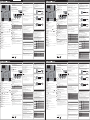 1
1
-
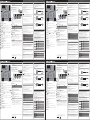 2
2
in altre lingue
- français: Roland VT-3 Manuel utilisateur
- español: Roland VT-3 Manual de usuario
- Deutsch: Roland VT-3 Benutzerhandbuch
- Nederlands: Roland VT-3 Handleiding
- português: Roland VT-3 Manual do usuário
- 日本語: Roland VT-3 ユーザーマニュアル
Documenti correlati
-
Roland VT-3 Manuale del proprietario
-
Roland VT-4 Manuale del proprietario
-
Roland VT-4 Manuale del proprietario
-
Roland VT-4 Manuale del proprietario
-
Roland UVC-01 Manuale del proprietario
-
Roland M-100FX Manuale del proprietario
-
Roland M-100FX Manuale del proprietario
-
Roland SYSTEM-1 Manuale del proprietario
-
Roland DJ-2000 Manuale del proprietario
-
Roland RC-30 Manuale del proprietario
Altri documenti
-
Boss FS-7 Manuale del proprietario
-
Boss VE-1 Manuale del proprietario
-
Hughes & Kettner Black Spirit 200 Manuale utente
-
TCHELICON MIC MECHANIC Manuale del proprietario
-
Boss RC-30 Dual Track Looper Manuale del proprietario
-
SoundCraft FOLIO FX8 Manuale del proprietario
-
Fender Acoustasonic 150 Ower's Manual